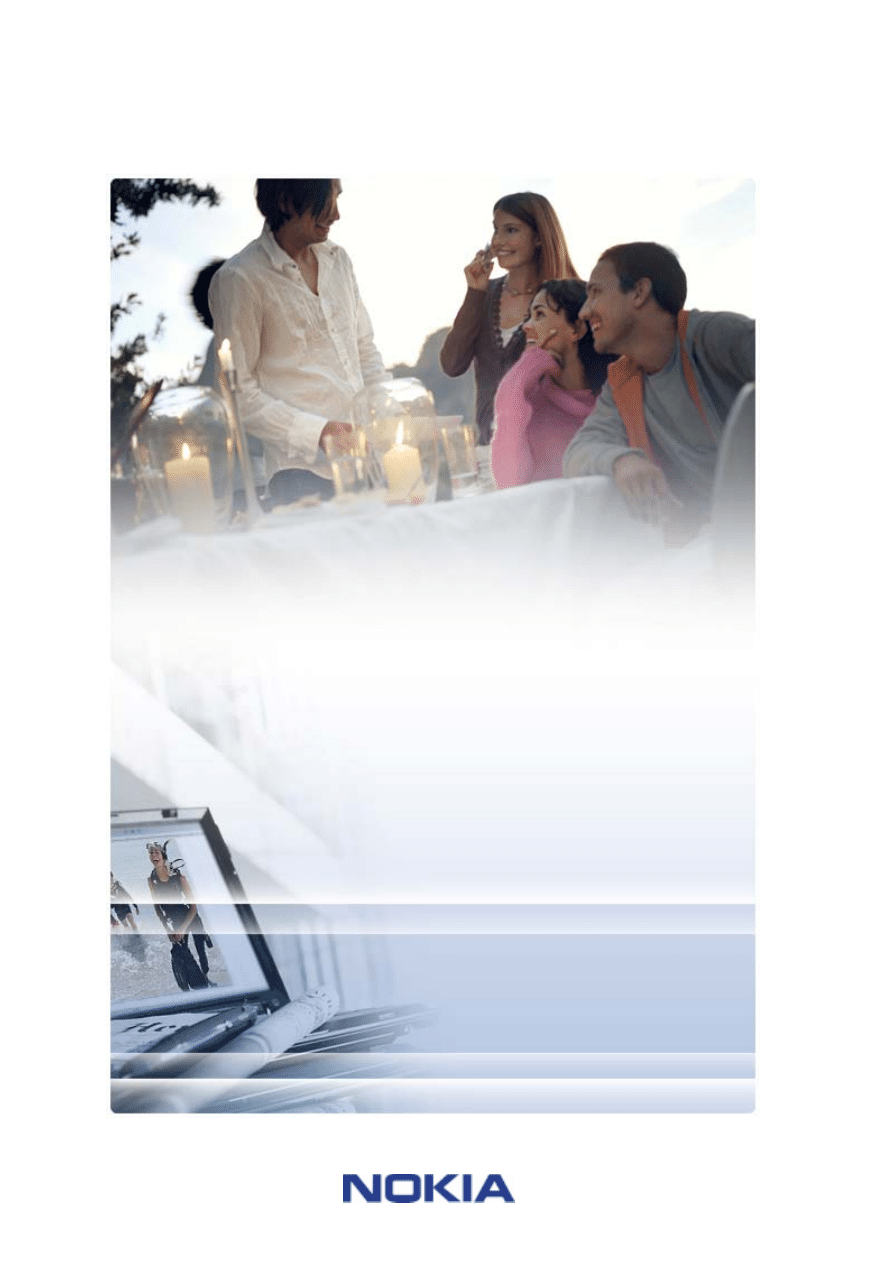
POUŽÍVATEĽSKÁ PRÍRUČKA K
PROGRAMU
Nokia PC Suite 6.82
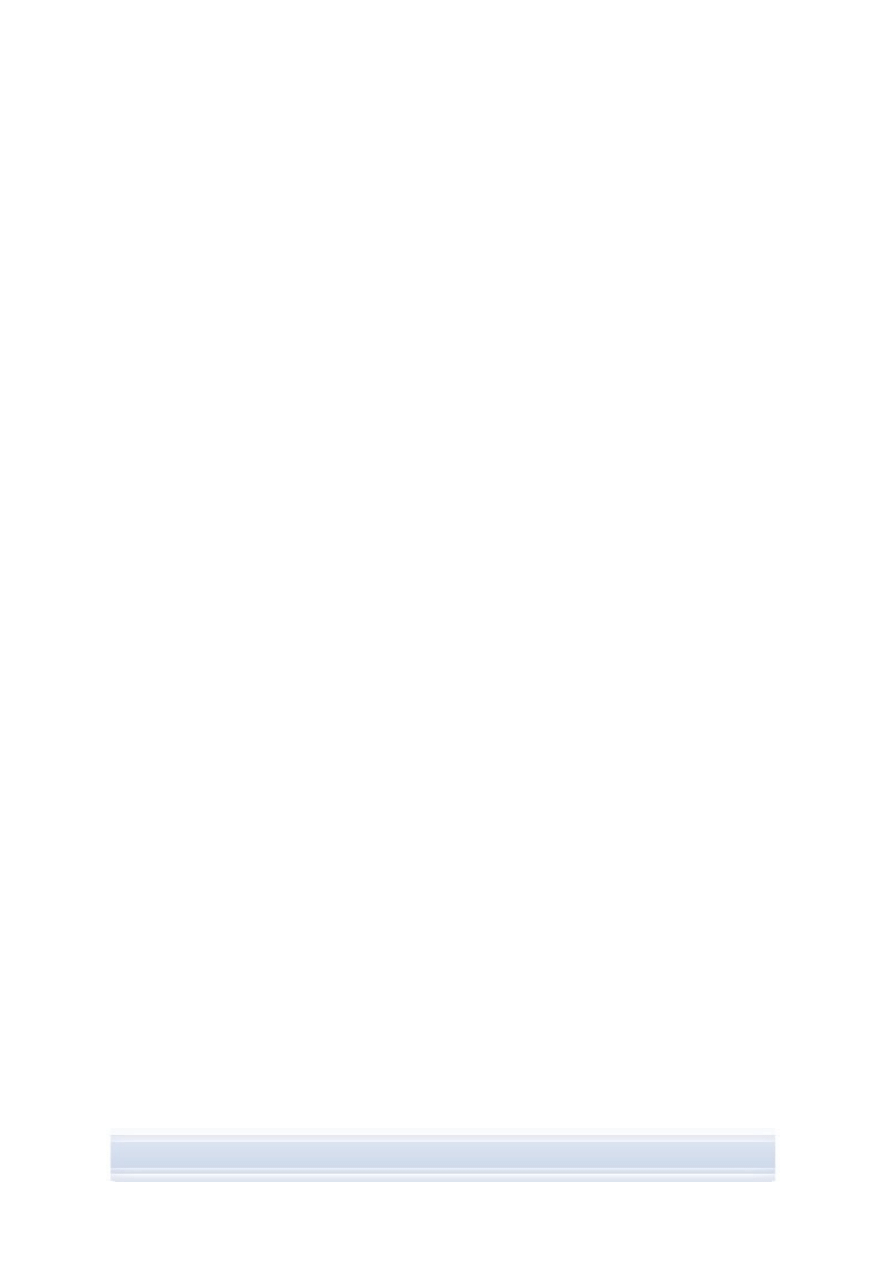
Obsah
2/27
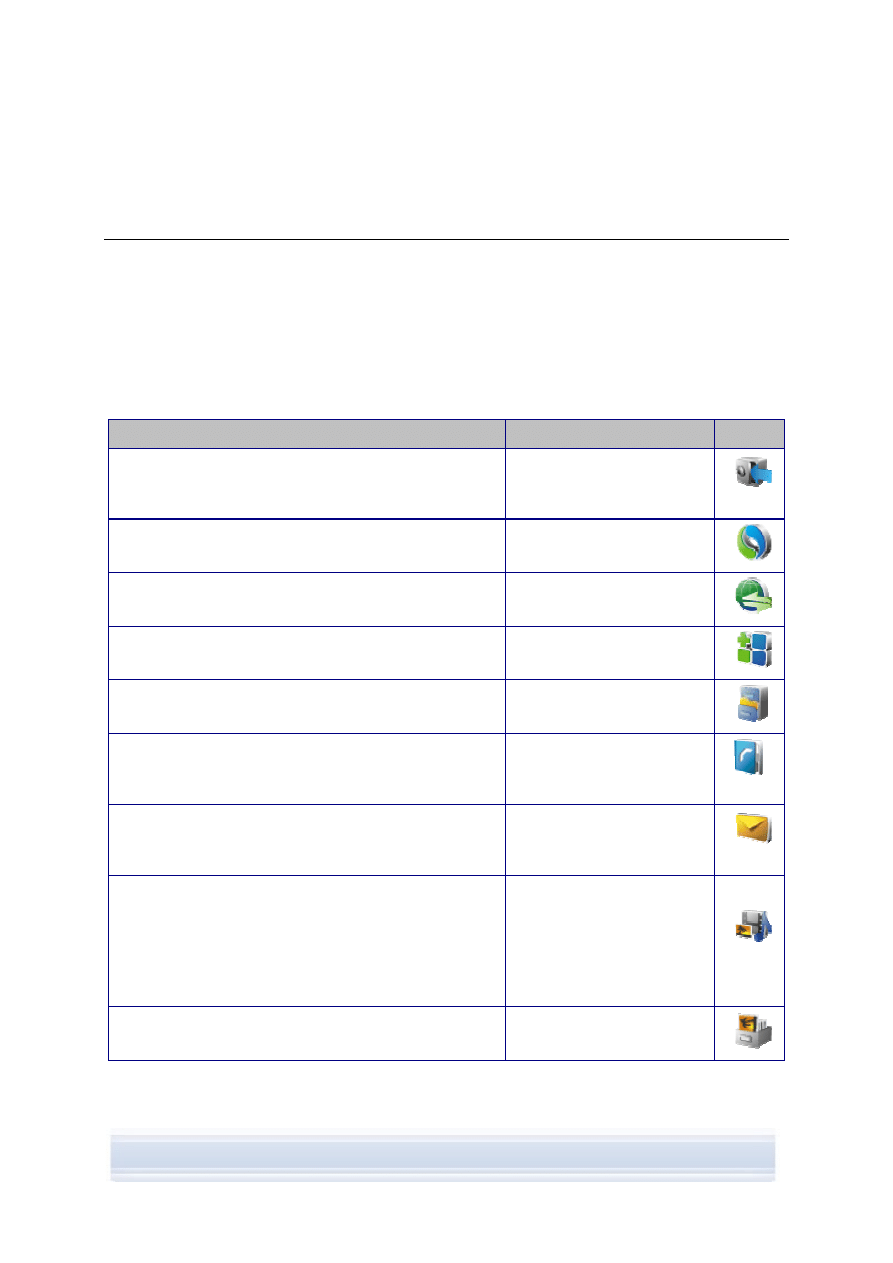
1. ÚVOD
V tejto príručke nájdete pokyny na inštaláciu programu Nokia PC Suite, pripojenie telefónu k
počítaču a začatie používania aplikácií programu Nokia PC Suite.
1.1 Aplikácie
programu Nokia PC Suite
Program Nokia PC Suite umožňuje upravovať, ukladať a synchronizovať údaje mobilného
telefónu Nokia s počítačom s operačným systémom Microsoft Windows. Program Nokia PC
Suite obsahuje tieto aplikácie:
Úloha programu Nokia PC Suite
Aplikácia
Ikona
Zálohovanie osobných údajov z telefónu v počítači.
Obnovenie osobných údajov z počítača v ktoromkoľvek
podporovanom telefóne.
Zálohovanie
(Content Copier)
Synchronizácia osobných údajov medzi telefónom
a počítačom.
Synchronizácia
(Nokia PC Sync)
Používanie telefónu ako modemu na pripojenie počítača k
Internetu.
Pripojenie na Internet
(One Touch Access)
Inštalácia hier a iných programov z počítača do telefónu.
Inštalácia aplikácií
(Nokia Application Installer)
Prenos súborov medzi telefónom a počítačom.
Zobrazenie súborov a priečinkov telefónu na počítači.
Správca súborov
(Nokia Phone Browser)
Vytváranie, zobrazovanie, odstraňovanie alebo úprava
kontaktov v počítači.
Kontakty
(Nokia Phone Browser
(Zobrazenie – kontakty))
Posielanie textových správ z počítača.
Zobrazovanie, odstraňovanie a usporiadanie textových
správ v počítači.
Správy
(Nokia Phone Browser
(Zobrazenie – správy))
Otváranie obrázkov, videoklipov, multimediálnych správ a
audiosúborov.
Vytváranie zoznamov obľúbených multimediálnych
súborov.
Ukladanie video- a audiosúborov vo formáte, ktorý možno
použiť v telefóne a multimediálnych správach.
Zobrazenie multimédií
(Nokia Multimedia Player)
Ukladanie obrázkov a videoklipov z telefónu do počítača. Uloženie
obrázkov
(Image Store)
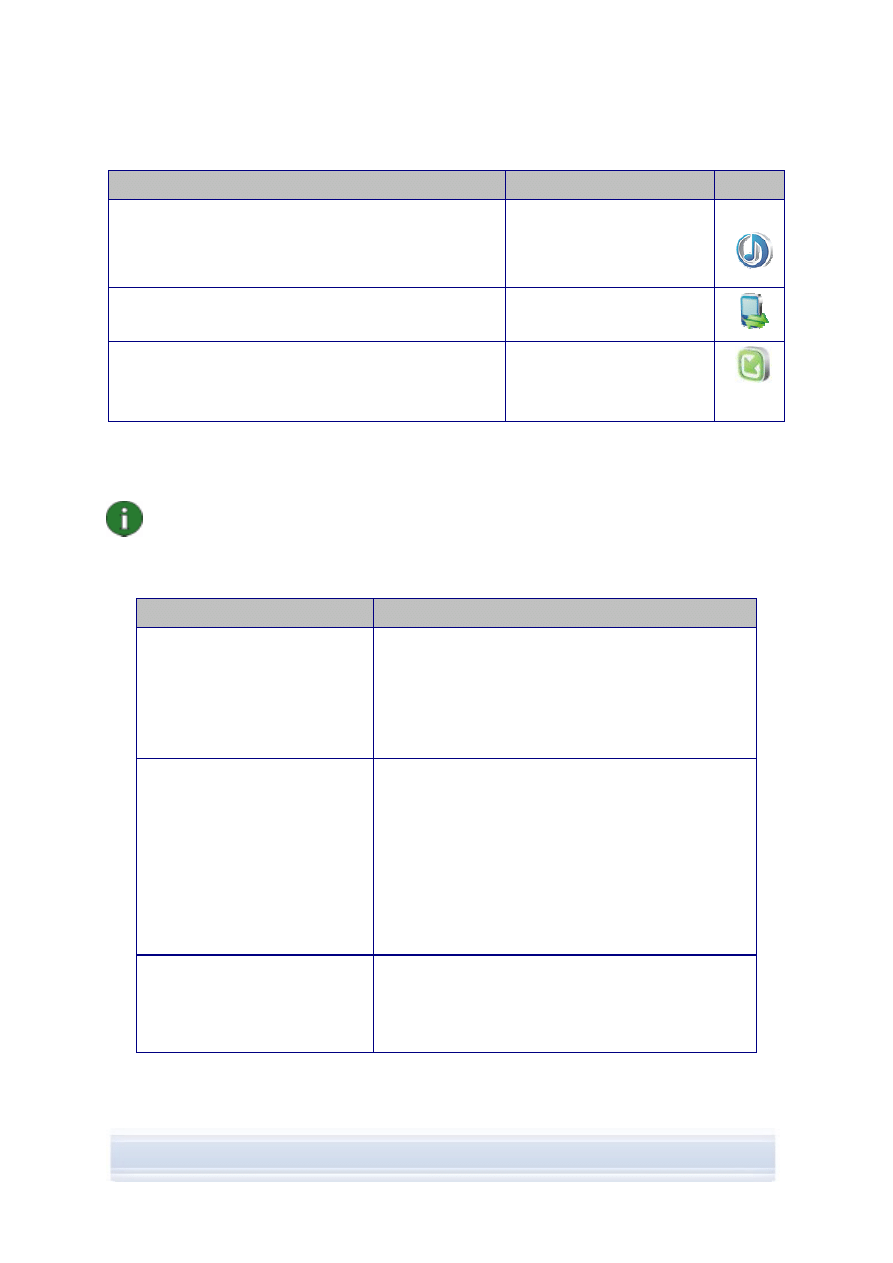
Úloha programu Nokia PC Suite
Aplikácia
Ikona
Kopírovanie diskov CD, vytváranie a usporiadanie
hudobných skladieb v počítači a prenášanie do telefónu.
Konverzia hudobných skladieb do formátu, ktorý možno
prehrať v telefóne.
Prenos hudby
(Nokia Music Manager)
Spravovanie pripojení medzi telefónom a počítačom.
Spravovanie pripojení
(Nokia Connection Manager)
Vyhľadajte na internete aktualizácie softvéru telefónu.
Získate tak dodatočné funkcie a zlepšený výkon telefónu.
Aktualizácia softvéru telefónu
(Nokia Software Updater)
Informácie o tom, ako môžete využívať aplikácie programu Nokia PC Suite, nájdete
v pomocníkoch aplikácií a časti 5, Používanie programu Nokia PC Suite v tejto príručke.
Poznámka. Aplikácie Nokia Multimedia Player, Image Store a Nokia Music Manager nie
sú súčasťou programu Nokia PC Suite Starter Edition.
1.2 Základné
požiadavky
Krok
Potrebujete
Inštalácia a spustenie programu
Nokia PC Suite
Systém Windows 2000 s balíkom Service pack 4 alebo
systém Windows XP 32 & 64 bit (Professional alebo
Home Edition),
najmenej 200 MB voľného miesta na disku,
práva správcu pre počítač na inštaláciu programu Nokia
PC Suite.
Pripojenie telefónu k počítaču
Minimálne jeden z uvedených prostriedkov pripojenia:
• prepojovací kábel USB (DKU-2, DKE-2, CA-53
alebo CA-70) a kompatibilný port na počítači,
• sériový prepojovací kábel CA-42 a kompatibilný
port na počítači,
• infračervený port (IrDA) na počítači,
• vybavenie a softvér pre bezdrôtovú technológiu
Bluetooth.
Inštalácia ovládačov
prepojovacích káblov
Systém Windows 2000 s balíkom Service Pack 4,
systém Windows XP s balíkom Service Pack 1 alebo
Service Pack 2,
práva správcu pre počítač.
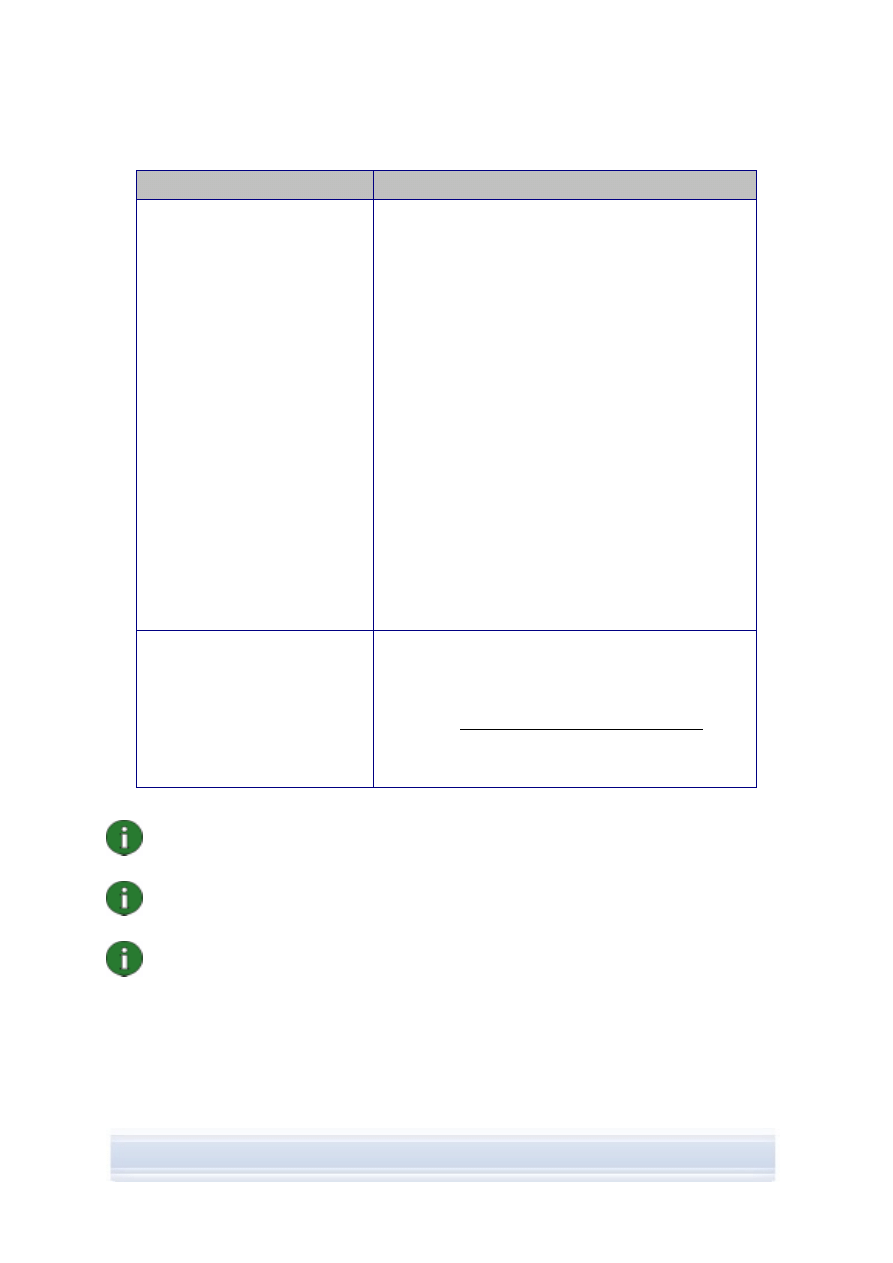
Krok
Potrebujete
Vytváranie pripojenia bezdrôtovej
technológie Bluetooth medzi
telefónom a počítačom
Vybavenie pre bezdrôtovú technológiu Bluetooth
kompatibilné s jedným z nasledujúcich zásobníkov
Bluetooth:
• Microsoft Windows XP Bluetooth (súčasť
systému Windows XP, balík Service Pack 2),
• zásobník Toshiba Bluetooth pre systém
Windows XP/2000, verzia 4.0,
• Widcomm BTW 1.4, 3.0, 4.0, 5.0,
• IVT BlueSoleil Bluetooth pre systém Windows
XP/2000, ovládač verzie 1.6.1.4.
Poznámka. Mobilný telefón Nokia nemusí podporovať
dostupnú technológiu Bluetooth a jej verzie. Podrobné
informácie o kompatibilite s uvedenou technológiou
Bluetooth nájdete v používateľskej príručke
k mobilnému telefónu Nokia.
Ak chcete skontrolovať, aký zásobník Bluetooth je
nainštalovaný v počítači: V hlavnom okne programu
Nokia PC Suite kliknite na ponuku Pomocník > Čo je
Nokia PC Suite > Info o systéme… Ak program Nokia
PC Suite nepodporuje zásobníky Bluetooth nájdené v
počítači, je to tiež uvedené v informáciách o systéme.
Vykonávanie úloh s aplikáciami
programu Nokia PC Suite
Kompatibilný telefón. Niektoré funkcie sa však dajú
používať iba v telefónoch, ktoré danú funkciu
podporujú. Nie všetky telefóny napríklad podporujú
posielanie multimediálnych správ.
Na stránke www.nokia.com/pcsuite/compatibility si
môžete overiť, ktoré verzie programu Nokia PC Suite a
jeho aplikácií a ktoré typy pripojenia podporuje váš
model telefónu.
Poznámka. V rámci možností odporúčame používať rovnaký jazyk telefónu, operačného
systému a programu Nokia PC Suite. Zaistí sa tak správne fungovanie telefónu so
všetkými aplikáciami programu Nokia PC Suite.
Poznámka. Vždy skontrolujte, či s programom Nokia PC Suite používate originálne
káble spoločnosti Nokia, aby sa zabezpečilo spoľahlivé fungovanie aplikácií programu
Nokia PC Suite. Skontrolujte značenie na kábli.
Poznámka. Všetky odkazy v tejto príručke týkajúce sa osobného počítača (PC) platia aj
pre prenosné počítače.
1.3 Ďalšie informácie
Ďalšie informácie o programe Nokia PC Suite získate z nasledujúcich zdrojov:
• Pomocník programu Nokia PC Suite – obsahuje podrobnejšie pokyny na používanie
programu Nokia PC Suite. Pomocníka otvoríte kliknutím na položku Pomocník > Témy
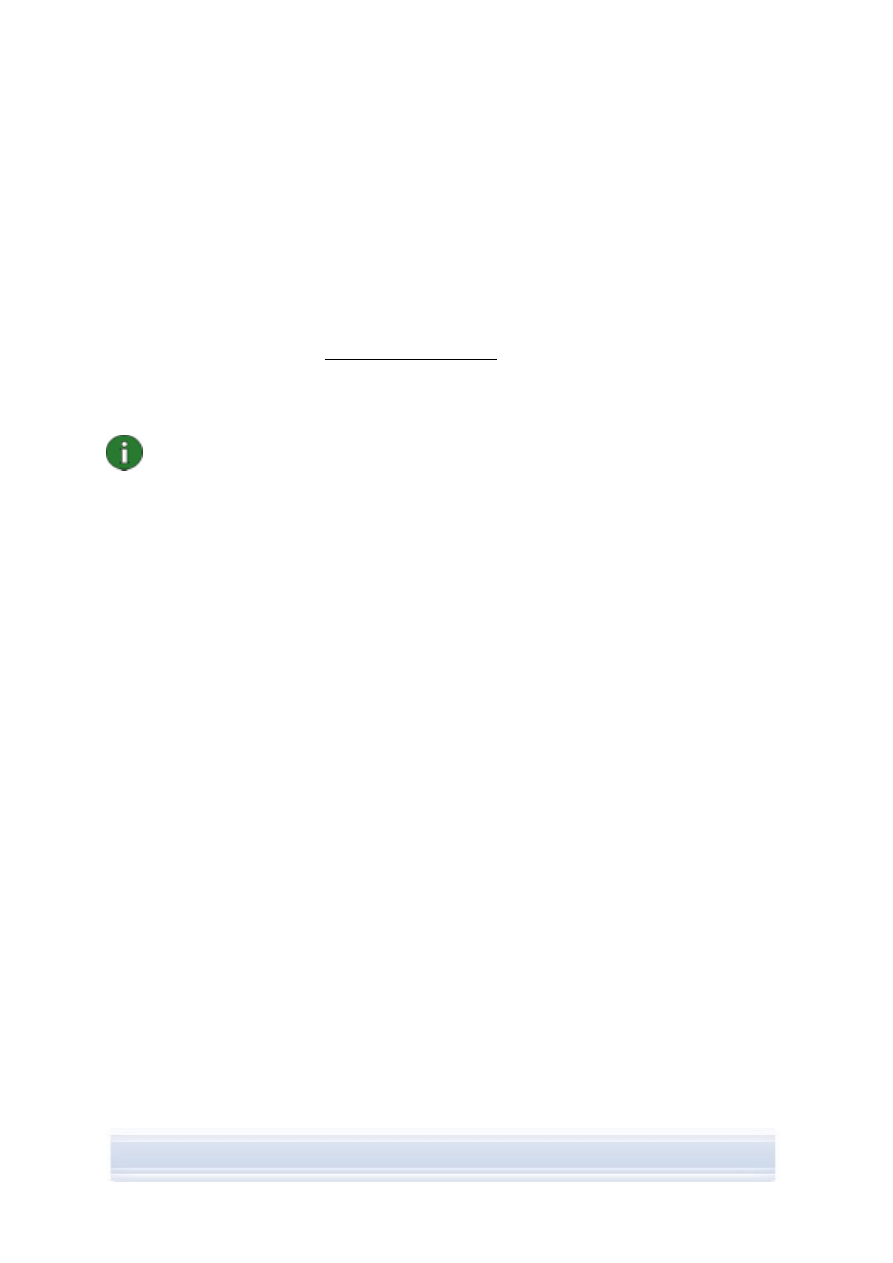
pomocníka, tlačidlo Pomocník v ktoromkoľvek okne alebo stlačením klávesu F1
v aplikáciách programu Nokia PC Suite.
• Príručka k programu Nokia PC Suite 6.82 – obsahuje ukážky aplikácií programu Nokia
PC Suite v jednotlivých krokoch. Príručku otvoríte kliknutím na položku Web > Príručka
k programu PC Suite v hlavnom okne programu Nokia PC Suite. Ak chcete príručku
používať, musíte mať internetové pripojenie.
• Nokia PC Suite FAQ Search (Najčastejšie otázky) – obsahujú informácie o riešení
problémov s programom Nokia PC Suite. Informácie nájdete na webových stránkach
programu Nokia PC Suite www.nokia.com/pcsuite v časti Support (Podpora) > FAQ
Search (Najčastejšie otázky).
Informácie o používaní mobilného telefónu Nokia nájdete v používateľskej príručke k
telefónu.
Poznámka. Pozorne čítajte texty poznámok (označené ako táto), pretože obsahujú
dôležité informácie, ktoré vám môžu pomôcť vyhnúť sa možným problémom.
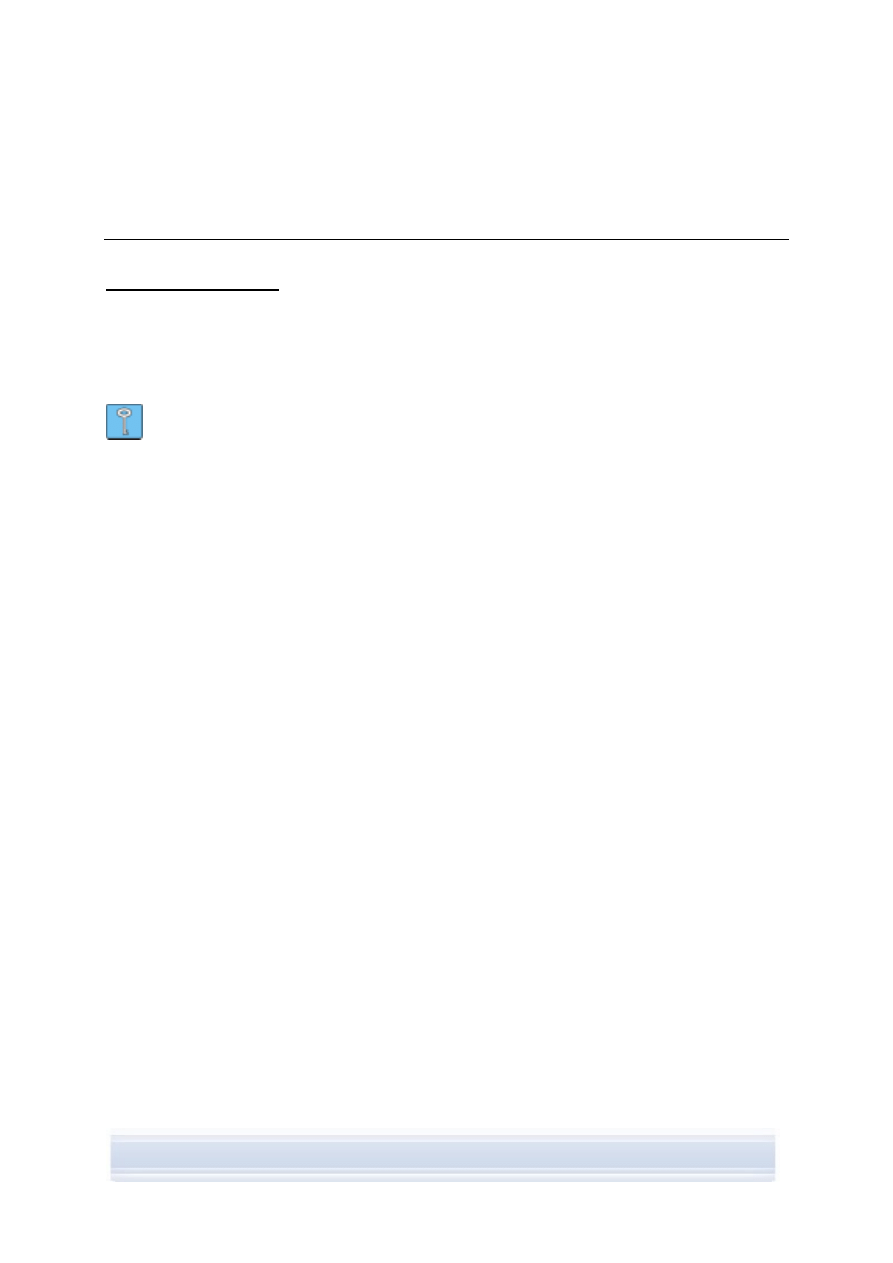
2. INŠTALÁCIA PROGRAMU NOKIA PC SUITE
Program Nokia PC Suite môžete nainštalovať z disku CD-ROM alebo webovej stránky
www.nokia.com/pcsuite. Softvér je možné nainštalovať v počítači iba v prípade, že máte
práva správcu pre počítač.
Na nadviazanie pripojenia medzi telefónom a počítačom potrebujete mať v počítači
nainštalované ovládače. Väčšina ovládačov sa inštaluje automaticky pri inštalácii programu
Nokia PC Suite alebo pri pripojení telefónu k počítaču pomocou Sprievodcu pripojením.
Podrobné pokyny nájdete v časti 3, Inštalácia ovládačov v tejto príručke.
Tip. Ak ste už nainštalovali program Nokia PC Suite a ste pripojení na Internet, program
Nokia PC Suite zobrazí upozornenie o možnosti prevzatia novej verzie programu Nokia
PC Suite (keď je k dispozícii).
2.1 Pred
inštaláciou
Ak je v počítači nainštalovaná staršia verzia programu Nokia PC Suite (5.x alebo 6.x), počas
inštalácie novšej verzie sa automaticky nahradí. Ak bude potrebné z nejakého dôvodu
odinštalovať staršiu verziu manuálne, inštalačný program vás o to požiada.
Ak chcete používať pripojenie Bluetooth, pred nainštalovaním programu Nokia PC Suite
nainštalujte v počítači softvér bezdrôtovej technológie Bluetooth. Ďalšie informácie o softvéri
bezdrôtovej technológie Bluetooth, ktorý možno používať s programom Nokia PC Suite,
nájdete v časti 1.2, Základné požiadavky v tejto príručke.
Ak sa chystáte aktualizovať program Nokia PC Suite verzie 6.41 alebo skoršej na verziu
6.82, ešte pred aktualizáciou zosynchronizujte telefón s existujúcim programom Nokia PC
Suite, aby ste sa vyhli duplikovaným schôdzkam v kalendári. Po nainštalovaní programu
Nokia PC Suite verzie 6.82 znova spustite synchronizáciu.
2.2 Inštalácia
programu
Nokia PC Suite z disku CD-ROM
Program Nokia PC Suite môžete nainštalovať z disku CD-ROM, ak sa disk nachádza v
predajnom balení telefónu.
1. Ak chcete spustiť inštaláciu, vložte disk CD-ROM do jednotky CD-ROM v počítači a
kliknite na položku inštalácie.
2. Vyberte jazyk a kliknite na tlačidlo OK. Spustí sa inštalačný program.
3. Postupujte podľa pokynov na obrazovke:
• Ak chcete pokračovať v inštalácii, musíte si prečítať a súhlasiť s licenčnou
zmluvou.
• Ak je v počítači nainštalovaná staršia verzia programu Nokia PC Suite, dostanete
potvrdenie o jej odinštalovaní.
• Pravdepodobne
budete
musieť počas inštalácie reštartovať počítač.
4. Po skončení inštalácie sa automaticky otvorí Sprievodca pripojením, kde budete môcť
vybrať požadované typy pripojenia.
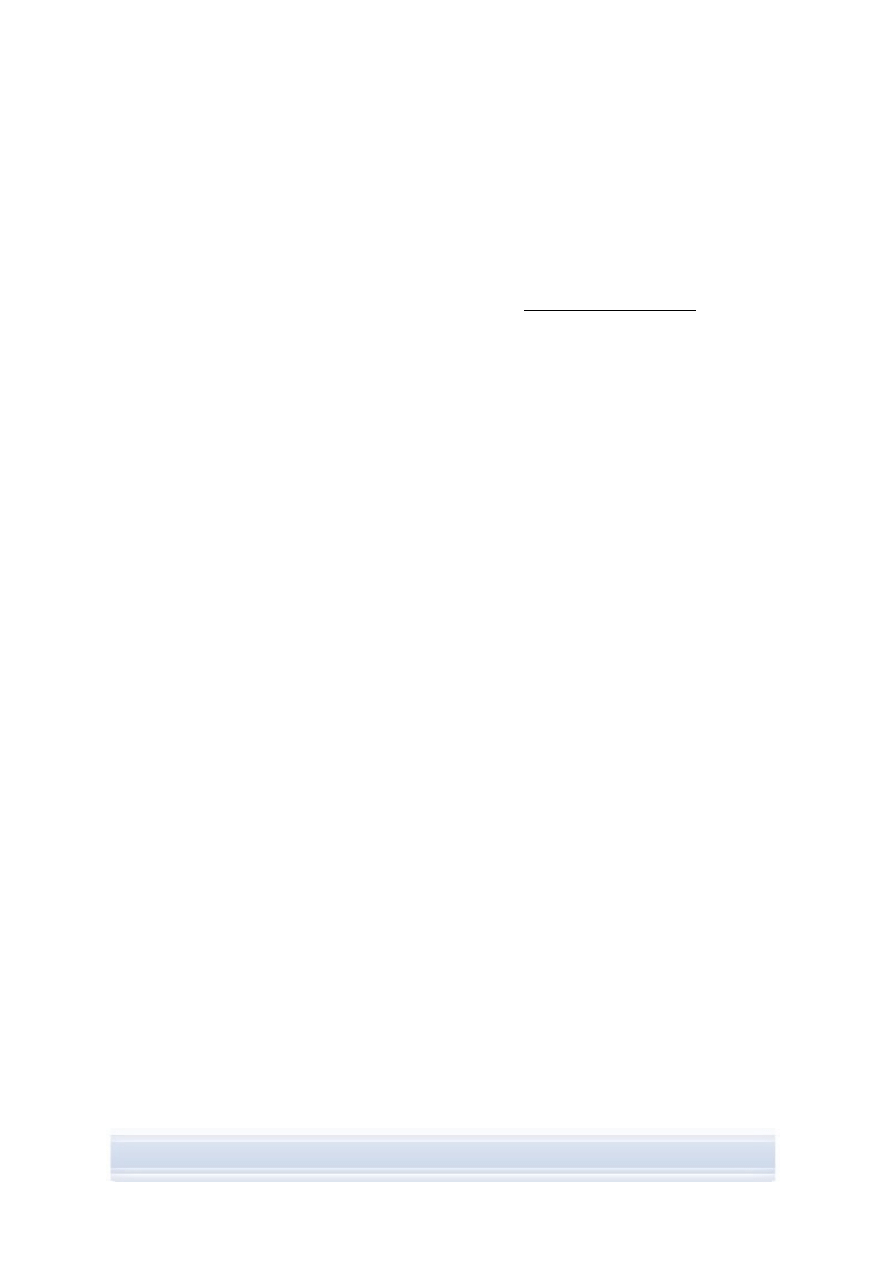
5. V závislosti od modelu telefónu sa vyžaduje inštalácia podpornej aplikácie programu
PC Suite pre posielanie správ SMS a MMS. Sprievodca pripojením vás na inštaláciu
upozorní. Inštaláciu musíte dokončiť v používateľskom rozhraní telefónu.
2.3 Inštalácia
programu
Nokia PC Suite na webe
1. Otvorte webový prehľadávač a prejdite na stránku www.nokia.com/pcsuite >
Download (Prevziať). Otvorí sa aplikácia Download assistant (Sprievodca
preberaním).
2. Vyberte, či potrebujete určiť, ktorá verzia programu PC Suite je vhodná pre váš model
telefónu alebo či potrebujete prevziať najnovšiu verziu programu PC Suite.
3. Ak ste sa rozhodli využiť pomocníka, v nasledujúcom kroku vyberte model telefónu
a kliknite na tlačidlo Pokračovať. Ak sú pre daný telefón k dispozícii dve verzie,
budete musieť vybrať operačný systém počítača.
4. Z rozbaľovacieho zoznamu vyberte jazyk preberania a kliknite na tlačidlo Prevziať.
5. Kliknutím na tlačidlo Spustiť alebo Otvoriť spustite inštaláciu.
ALEBO
Kliknite na tlačidlo Uložiť a uložte súbor v počítači. Vyhľadajte prevzatý súbor
Nokia_PC_Suite_682_rel_xx_xx_web.msi a kliknutím naň spustite inštaláciu.
6. Postupujte podľa pokynov na inštaláciu na obrazovke:
• Ak chcete pokračovať v inštalácii, musíte si prečítať a súhlasiť s licenčnou
zmluvou.
• Ak je v počítači nainštalovaná staršia verzia programu Nokia PC Suite, dostanete
potvrdenie o jej odinštalovaní.
• Pravdepodobne
budete
musieť počas inštalácie reštartovať počítač.
7. Po skončení inštalácie sa automaticky otvorí Sprievodca pripojením, kde budete môcť
nastaviť požadované typy pripojenia.
8. V závislosti od modelu telefónu sa vyžaduje inštalácia podpornej aplikácie programu
PC Suite pre posielanie správ SMS a MMS. Sprievodca pripojením vás na inštaláciu
upozorní. Inštaláciu musíte dokončiť v používateľskom rozhraní telefónu.
2.4 Odinštalovanie programu Nokia PC Suite
1. Kliknite na ponuku Štart > Programy > Nokia PC Suite > Odinštalovať Nokia PC
Suite.
2. Postupujte podľa pokynov na obrazovke, kým sa neodstránia súbory programu.
ALEBO
1. Kliknite na ponuku Štart > Nastavenie > Ovládací panel.
(Ak používate systém Windows XP, použite klasické zobrazenie ovládacieho panela.)
2. Dvakrát kliknite na ikonu Pridať alebo odstrániť programy.
3. V zozname nainštalovaných programov kliknite na položku Nokia PC Suite.
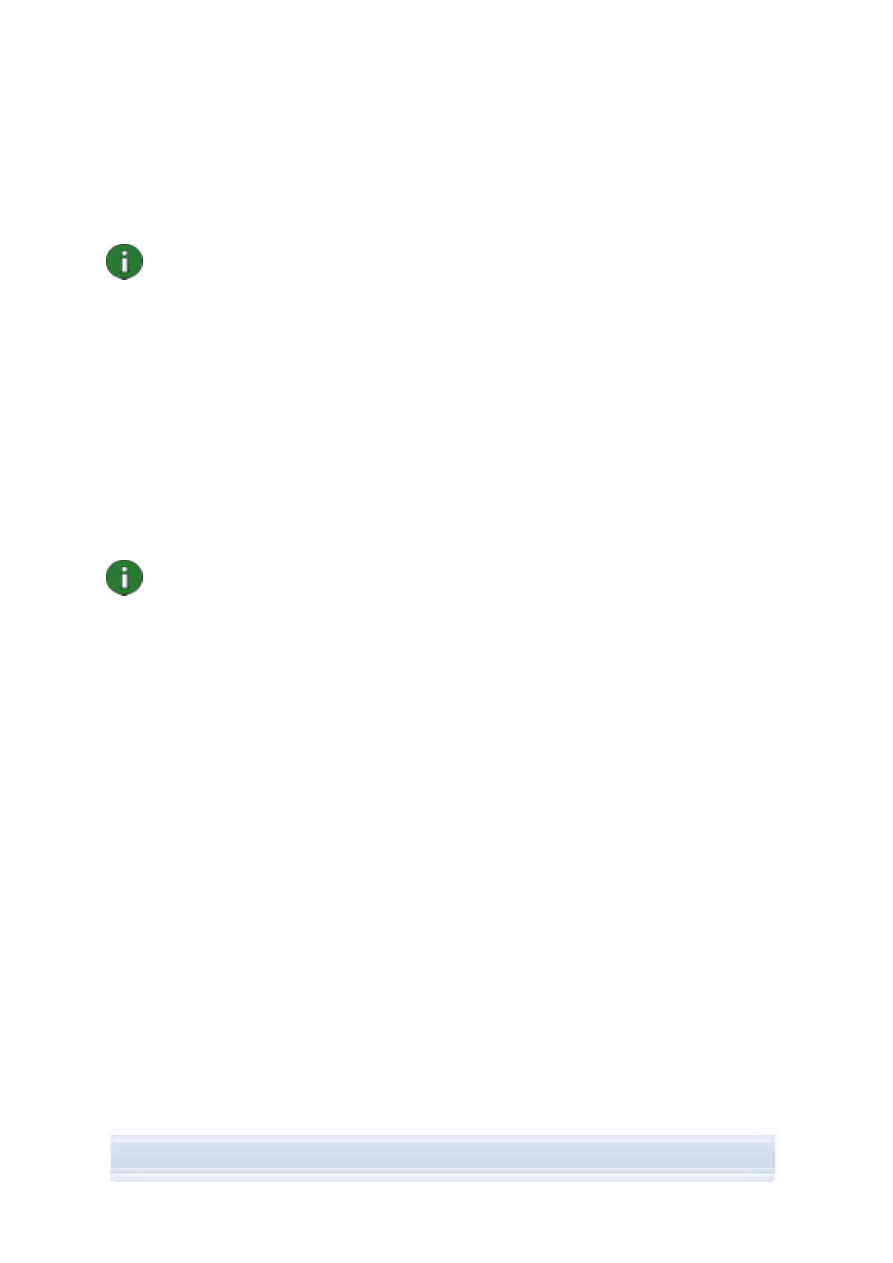
4. Kliknite na tlačidlo Zmeniť alebo odstrániť. Ak kliknete na tlačidlo Zmeniť, v
zobrazenom okne kliknite na položku Odstrániť.
5. Postupujte podľa pokynov na obrazovke, kým sa neodstránia súbory programu.
Poznámka. Pri odinštalovaní programu Nokia PC Suite sa odinštalujú aj ovládače
nainštalované s programom Nokia PC Suite. Ovládače sa neodinštalujú, ak ste po
nainštalovaní programu Nokia PC Suite osobitne aktualizovali ovládače Nokia
Connectivity Cable Drivers.
2.5 Zmena jazyka programu Nokia PC Suite
Ak máte nainštalovaný program Nokia PC Suite a chcete zmeniť jazyk aplikácií programu
Nokia PC Suite, môžete postupovať podľa jednej z uvedených možností:
• Ak chcete nainštalovať tú istú verziu programu Nokia PC Suite v inom jazyku:
Odinštalujte program Nokia PC Suite a potom ho znovu nainštalujte v novom jazyku z
disku CD-ROM alebo z webových stránok programu Nokia PC Suite.
• Ak chcete nainštalovať novšiu verziu programu Nokia PC Suite v inom jazyku: Vyberte
inštaláciu programu Nokia PC Suite v novom jazyku. Staršia verzia programu Nokia PC
Suite a jazyk sa automaticky nahradia počas inštalácie novej verzie.
Poznámka. V rámci možností odporúčame používať rovnaký jazyk telefónu, operačného
systému a programu Nokia PC Suite. Zaistí sa tak správne fungovanie telefónu so
všetkými aplikáciami programu Nokia PC Suite.
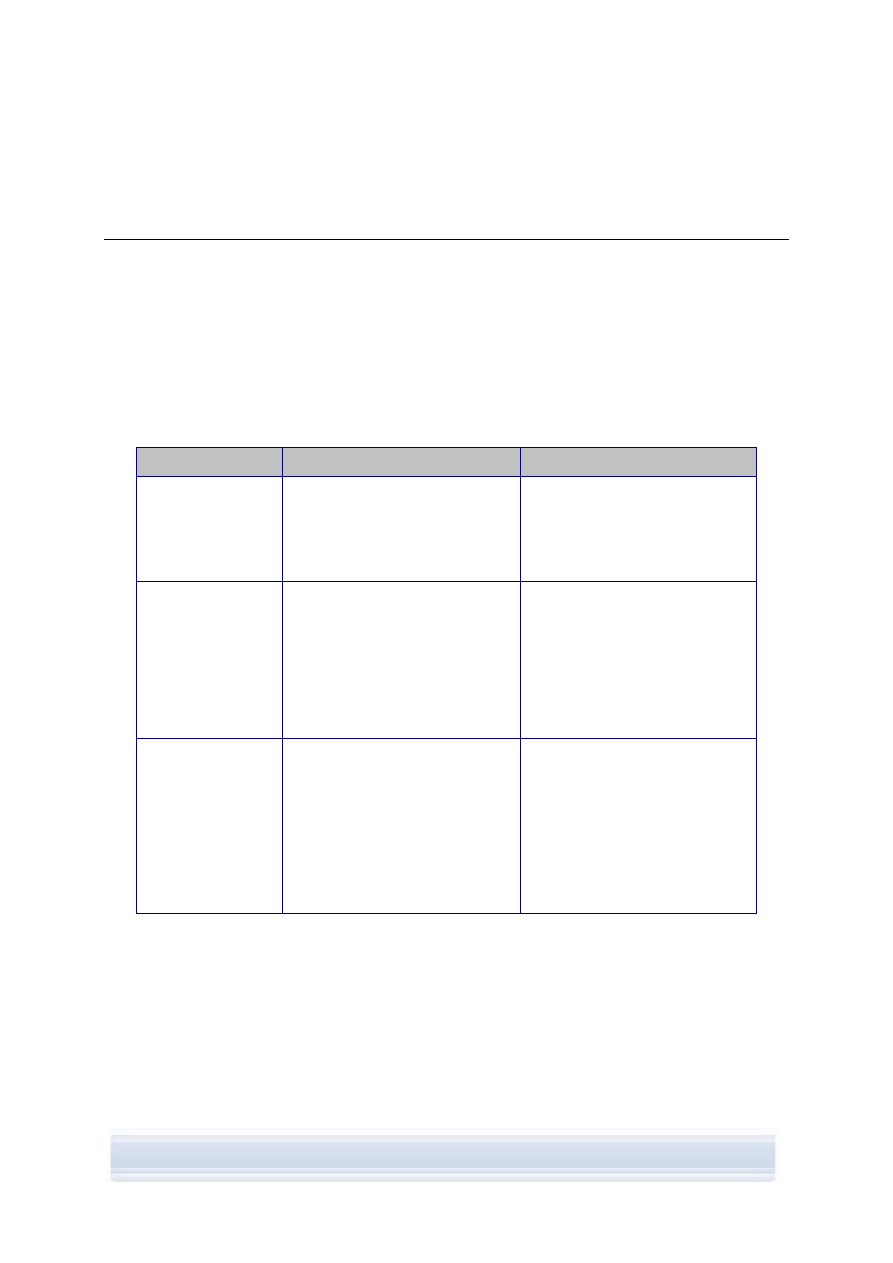
3. INŠTALÁCIA
OVLÁDAČOV
Ak chcete používať aplikácie programu Nokia PC Suite, na prepojenie telefónu a počítača
musíte v počítači nainštalovať ovládače pripojenia. Väčšina ovládačov sa inštaluje
automaticky pri inštalácii programu Nokia PC Suite a pri pripojení telefónu k počítaču
pomocou Sprievodcu pripojením.
Ak chcete telefón používať ako modem na pripojenie k službám siete, napríklad Internetu,
v prípade, keď nie je dostupná žiadna káblová sieť, musíte mať v počítači nainštalované
ovládače modemu.
V nasledujúcej tabuľke sú uvedené požadované ovládače v závislosti od typu používaného
pripojenia:
Typ pripojenia
Ovládače pripojenia
Ovládače modemu
Káble USB DKU-2,
DKE-2, CA-53, CA-
70
Sériový kábel CA-
42
Nainštaluje sa automaticky.
Nainštaluje sa automaticky.
Infračervené
pripojenie
V počítači musíte mať
infračervený port. Ovládače sa
nainštalujú automaticky po
pripojení telefónu k počítaču cez
infračervené pripojenie.
Infračervený modem Nokia sa
nainštaluje automaticky po
pripojení telefónu k počítaču cez
infračervené pripojenie.
Ak používate systém Windows
XP SP1, po nainštalovaní
programu Nokia PC Suite musíte
aktualizovať ovládač Nokia IrDA.
Bezdrôtová
technológia
Bluetooth
V počítači musíte mať
nainštalovaný podporovaný
zásobník Bluetooth. Ovládače sa
nainštalujú automaticky po
pripojení telefónu k počítaču cez
pripojenie Bluetooth.
Štandardný modem sa v počítači
nainštaluje automaticky po
inštalácii zásobníka Bluetooth
alebo spárovaní telefónu
s počítačom.
Ak máte zásobník Bluetooth v
systéme Windows XP SP2,
modem Bluetooth je už
nainštalovaný.
3.1 Aktualizácia
ovládača infračerveného modemu
Infračervený modem Nokia sa nainštaluje automaticky po pripojení telefónu k počítaču cez
infračervené pripojenie.
Ak používate systém Windows XP SP1 a chcete používať telefón ako modem, musíte
aktualizovať ovládače infračerveného modemu.
Aktualizácia infračerveného ovládača pre systém Windows XP SP1
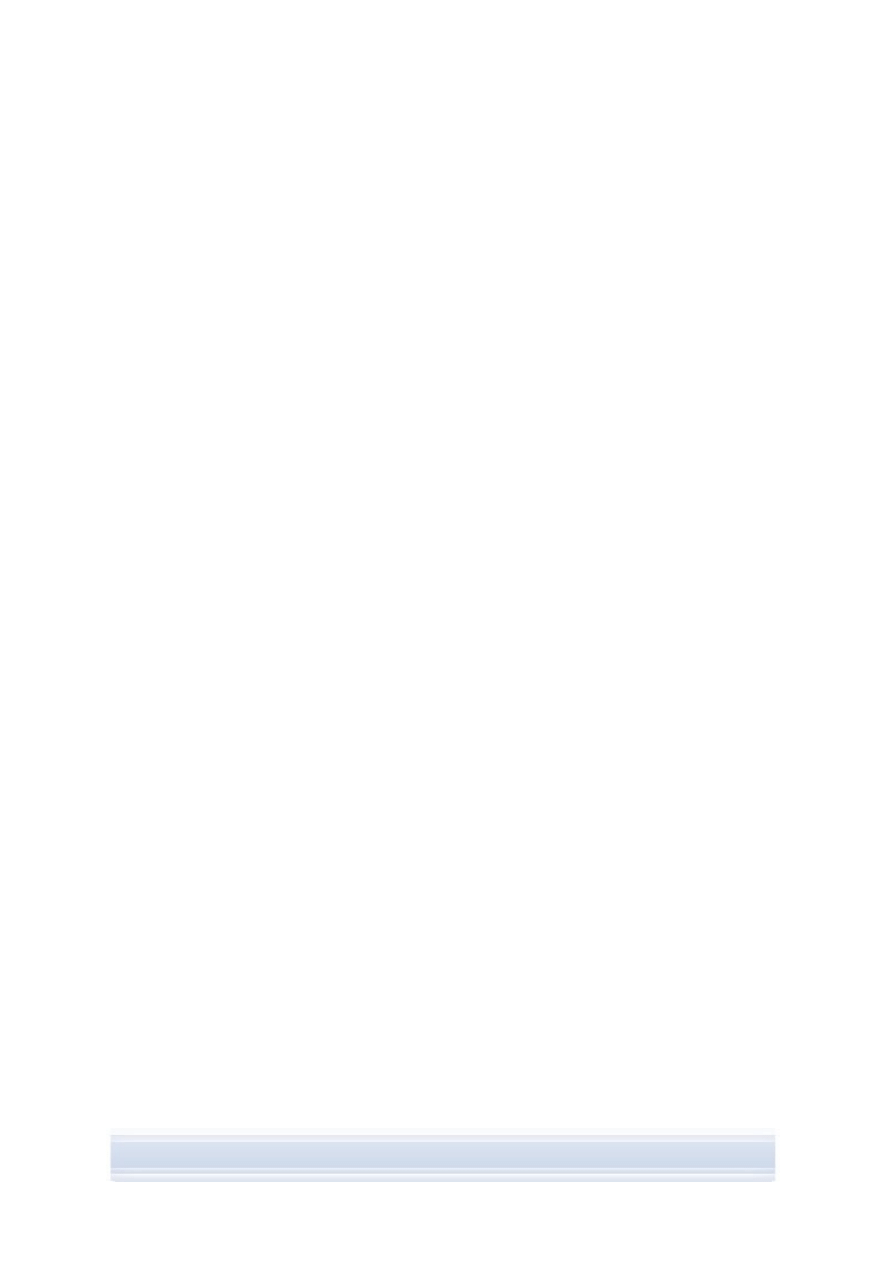
1. Pripojte telefón k počítaču cez infračervené pripojenie.
2. V ponuke Štart systému Windows kliknite na položku Ovládací panel > Možnosti
telefónu a modemu.
3. V okne Možnosti telefónu a modemu kliknite na kartu Modemy.
4. Na karte Modemy kliknite na položku Standard Modem over IR link (Štandardný
modem cez infračervený prenos) a potom na položku Vlastnosti.
5. V dialógovom okne Standard Modem over IR link Properties (Štandardný modem cez
infračervený prenos – vlastnosti) kliknite na kartu Ovládač a potom na položku
Aktualizovať ovládač.
6. Otvorí sa Sprievodca aktualizáciou hardvéru. Vyberte možnosť Inštalovať zo
zoznamu alebo z určeného umiestnenia (pre skúsených používateľov). Kliknite
na tlačidlo Ďalej.
7. V ďalšom dialógovom okne vyberte možnosti hľadania a inštalácie: Vyberte možnosť
Nehľadať. Používateľ si sám vyberie ovládač, ktorý chce nainštalovať. Kliknite na
tlačidlo Ďalej.
8. Zrušte začiarknutie políčka Show compatible hardware (Zobraziť kompatibilný
hardvér).
9. V zozname Výrobca vyberte Nokia a v zozname Modely vyberte modem, ktorý
chcete pridať. Kliknite na tlačidlo Ďalej.
10. Ak chcete pokračovať v aktualizácii, kliknite na tlačidlo Áno v okne Update Driver
Warning (Upozornenie na aktualizáciu ovládača). Modem sa dá nájsť v zozname
nainštalovaných modemov.
11. Kliknutím na tlačidlo OK zavriete okno Možnosti telefónu a modemu.
3.2 Inštalácia
modemu
Bluetooth
Ak chcete telefón používať ako modem cez pripojenie Bluetooth, musíte mať v počítači
modem Bluetooth. Použiť môžete štandardný modem alebo modem Nokia.
Ak je v počítači nainštalovaný zásobník Bluetooth alebo ak používate systém Windows XP s
balíkom Service Pack 2, už máte nainštalovaný štandardný modem Bluetooth.
Ak chcete skontrolovať, či máte nainštalovaný štandardný modem, kliknite na položku
Štart > Ovládací panel > Možnosti telefónu a modemu. Ak je štandardný modem
dostupný, zobrazí sa v zozname modemov. Ak v zozname nenájdete žiadny modem
Bluetooth, nainštalujte zásobník Bluetooth podporovaný programom Nokia PC Suite, alebo
ak používate systém Windows XP SP2, nakonfigurujte modem MS Windows XP SP2
Bluetooth.
V niektorých počítačových konfiguráciách môže byť už modem Nokia Bluetooth
nainštalovaný pre zariadenie Nokia. Modem Nokia Bluetooth možno používať namiesto
štandardného modemu Bluetooth.
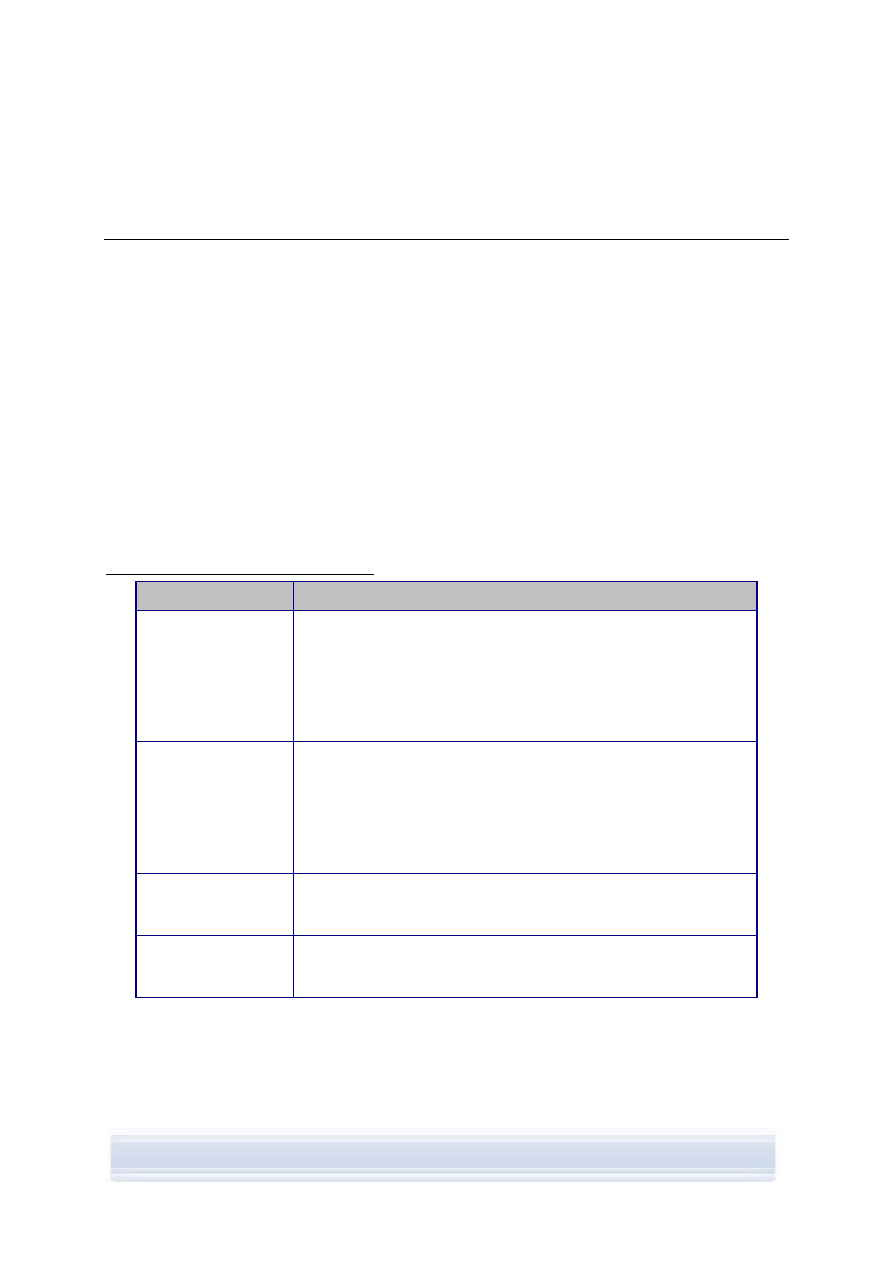
4. PRIPOJENIE TELEFÓNU K POČÍTAČU
Prečo potrebujete pripojiť telefón k počítaču:
• na prenos informácií medzi aplikáciami programu Nokia PC Suite a telefónom, napríklad
na synchronizáciu schôdzok v kalendári alebo prenosu obrázkov,
• na používanie telefónu ako modemu na pripojenie počítača k sieťovým službám, ako je
Internet.
4.1 Výber typu pripojenia
Telefón môžete pripojiť k počítaču pomocou kábla USB alebo sériového kábla,
infračerveného pripojenia alebo bezdrôtovej technológie Bluetooth. Po nainštalovaní
programu Nokia PC Suite sa otvorí Sprievodca pripojením a pomôže vám pri konfigurácii
požadovaného typu pripojenia.
Dostupné typy pripojenia závisia od typov pripojenia podporovaných modelom telefónu
a počítačom. Ak chcete vedieť, ktoré typy pripojenia telefón podporuje, pozrite si stránku
www.nokia.com/pcsuite/compatibility alebo používateľskú príručku k telefónu.
Typ pripojenia
Podrobnosti
Káble USB DKU-2,
DKE-2, CA-53, CA-70
Kábel USB je rýchla a spoľahlivá metóda prenosu údajov medzi
telefónom a počítačom.
Naraz môžete nadviazať niekoľko pripojení kábla USB alebo
dokonca naraz nadviazať sériové a USB pripojenie.
Ak sa v predajnom balení telefónu nenachádza kábel, môžete si ho
kúpiť od predajcu značky Nokia.
Sériový kábel CA-42 Sériový kábel predstavuje spoľahlivú možnosť pripojenia medzi
telefónom a počítačom.
Naraz môžete nadviazať iba jedno pripojenie pomocou sériového
kábla.
Ak sa v predajnom balení telefónu nenachádza kábel, môžete si ho
kúpiť od predajcu značky Nokia.
Infračervené Infračervené pripojenie umožňuje bezdrôtové spojenie telefónu a
počítača na krátku vzdialenosť. Vhodná vzdialenosť medzi
telefónom a počítačom je najviac jeden meter (asi tri stopy).
Bluetooth
Bezdrôtová technológia Bluetooth umožňuje bezdrôtové pripojenie
telefónu a počítača na krátku vzdialenosť. Vzdialenosť medzi
telefónom a počítačom musí byť najviac 10 m (asi 30 stôp).
V Sprievodcovi pripojením môžete meniť typy pripojenia, ktoré chcete neskôr použiť.
Sprievodcu môžete spustiť pomocou tlačidla Pripojenie v dolnej časti hlavného okna
programu Nokia PC Suite.
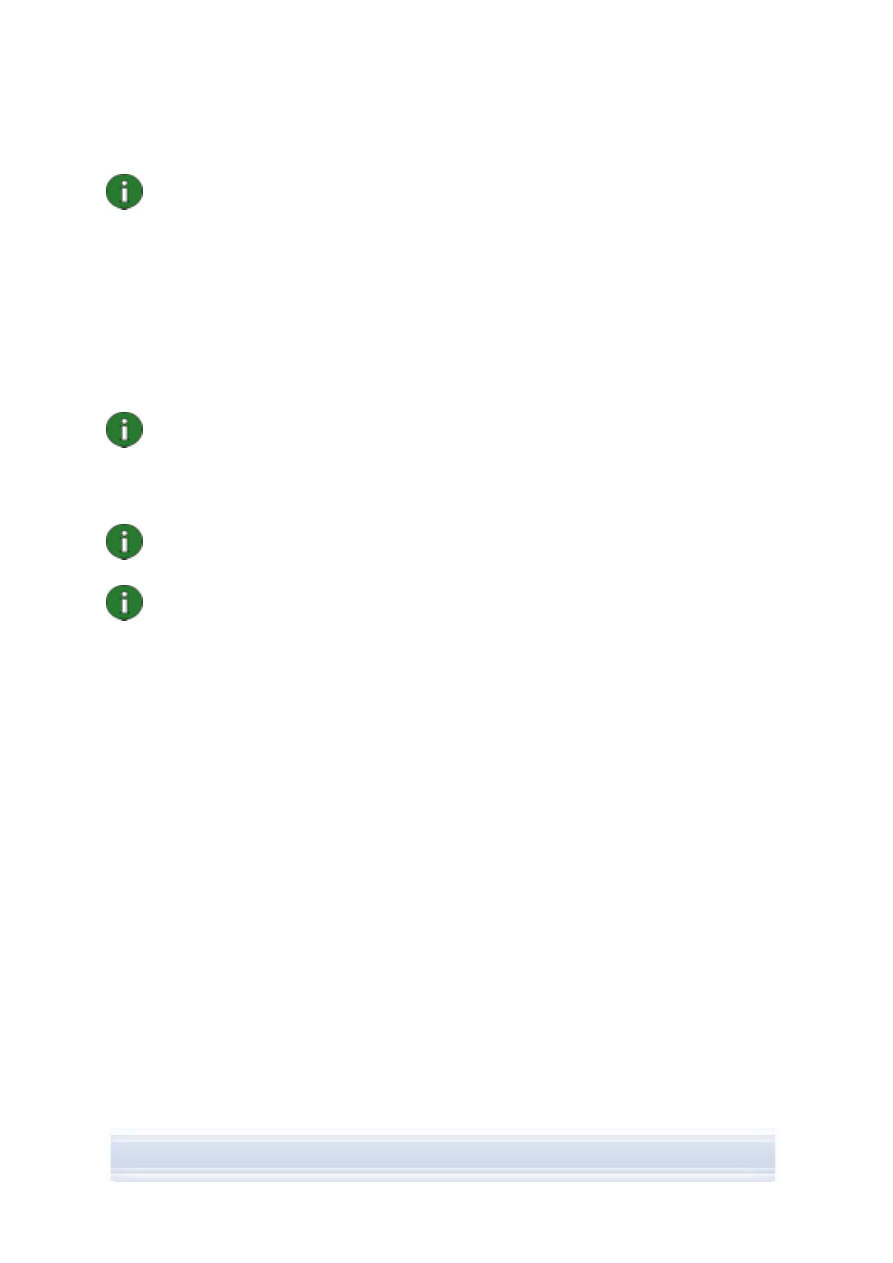
Poznámka. Niektoré modely telefónov majú voliteľné ochranné nastavenie nazývané
čas automatického blokovania, ktoré určuje čas, po uplynutí ktorého sa zariadenie (ak je
v pohotovostnom režime) zablokuje. Skôr ako budete môcť pripojiť telefón a program
Nokia PC Suite, musíte telefón odblokovať.
4.2 Pripojenie telefónu pomocou kábla
1. V aplikácii Pripojenie vyberte ako typ pripojenia Káblové.
2. Po vyzvaní pripojte kábel k počítaču a potom pripojte druhý koniec kábla k telefónu.
3. Pri prvom použití káblového pripojenia musíte počkať, kým aplikácia Pripojenie
dokončí inštaláciu požadovaných ovládačov.
Poznámka. Ak používate kábel CA-42 , port COM sa vyberie automaticky. Ak nie,
môžete ho nakonfigurovať manuálne. Kábel CA-42 je pripojený k USB konektoru
počítača a systém Windows ho rozoznáva ako kábel USB. Ak chcete nastaviť port COM,
v aplikácii Nokia Connection Manager vyberte typ pripojenia sériového kábla kliknutím na
položku Konfigurovať…. Konfiguráciu potrebujete vykonať len raz, skôr ako začnete po
prvý raz používať pripojenie.
Poznámka. Keď pripájate telefón k počítaču cez kábel USB, skontrolujte, či je v telefóne
predvolený alebo vybratý režim PC Suite, ak chcete s telefónom používať program Nokia
PC Suite.
Poznámka. Vždy skontrolujte, či s programom Nokia PC Suite používate originálne
káble spoločnosti Nokia, aby sa zabezpečilo spoľahlivé fungovanie aplikácií programu
Nokia PC Suite. Skontrolujte značenie na kábli.
4.3 Pripojenie telefónu cez infračervené pripojenie
1. Aktivujte
infračervený port telefónu. Pokyny nájdete v používateľskej príručke k telefónu.
2. Telefón a počítač umiestnite tak, aby infračervené porty zariadení smerovali k sebe.
3. Spojenie sa vytvorí automaticky.
4.4 Pripojenie
telefónu
cez pripojenie Bluetooth
1. Zviditeľnite telefón pre iné zariadenia Bluetooth a aktivujte pripojenie Bluetooth
v telefóne. Pokyny nájdete v používateľskej príručke k telefónu.
2. Pri prvej aktivácii pripojenia Bluetooth budete požiadaní o zadanie názvu telefónu.
Názov sa použije pri každom párovaní telefónu s počítačom.
3. Skontrolujte, či je zásobník Bluetooth v počítači zapnutý.
4. Ak používate adaptér Bluetooth, skontrolujte, či je zapojený do počítača.
5. V hlavnom okne programu Nokia PC Suite kliknite na tlačidlo Pripojenie a postupujte
podľa pokynov v sprievodcovi na spárovanie telefónu s počítačom.
Ak chcete skontrolovať, ktoré zásobníky Bluetooth sú nainštalované v počítači, v hlavnom
okne programu Nokia PC Suite kliknite na položku Pomocník > Čo je Nokia PC Suite... >
Info o systéme… Ak program Nokia PC Suite nepodporuje zásobník Bluetooth nájdený v
počítači, je to uvedené v informáciách o systéme.
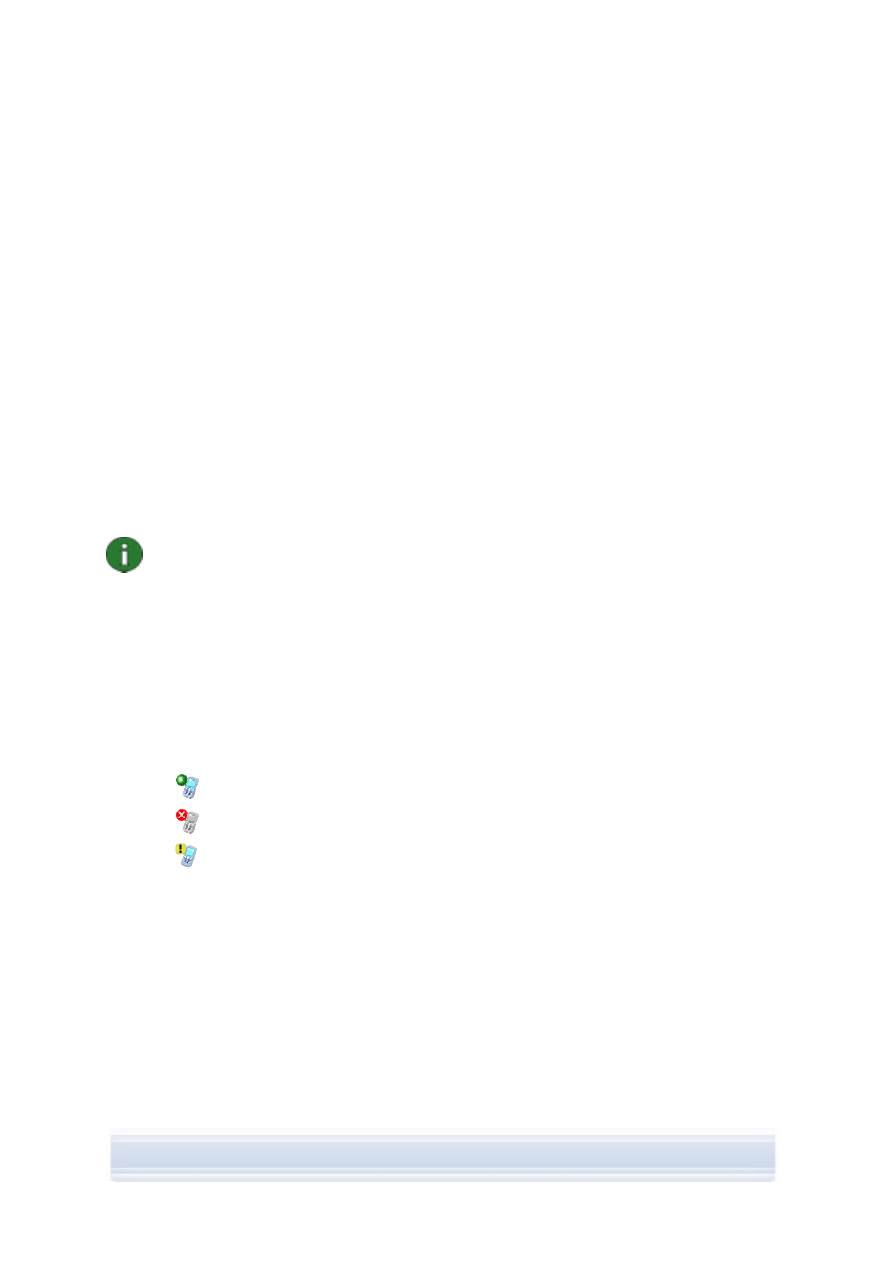
4.4.1 Párovanie
zariadení
pre pripojenie Bluetooth
Ak chcete ako typ pripojenia používať bezdrôtovú technológiu Bluetooth, musíte spárovať
telefón s počítačom. Párovanie znamená kódovanie dvoch zariadení Bluetooth, aby mohli
spolu komunikovať a vymieňať si medzi sebou údaje. Párovanie potrebujete spraviť len raz,
skôr ako začnete po prvý raz používať pripojenie.
Postupujte podľa pokynov na párovanie v aplikácii Pripojenie a zapamätajte si:
• Ak používate vstupný kód vytvorený pripojením, po vyzvaní zadajte vstupný kód do
telefónu. Prípadne si môžete vytvoriť vlastný vstupný kód (1 – 16 znakov, číslic) a po
vyzvaní zadajte ten istý kód najprv v počítači a potom v telefóne. Tento kód sa použije
len raz a nemusíte si ho zapamätať.
• Musíte
overiť pripojenie medzi telefónom Nokia a počítačom. Po zobrazení žiadosti
o pripojenie na displeji telefónu vyberte možnosť Áno.
• Počítač môžete nastaviť ako overený, t. j. jednotlivé pripojenia medzi telefónom
a počítačom nevyžadujú osobitné overovanie. Prejdite v telefóne do okna Spárované
zariadenia, nájdite svoj počítač a nastavte ho na overený, resp. dôveryhodný – v
závislosti od terminológie v telefóne.
Poznámka. Ak používate pripojenie Bluetooth pre systém Microsoft Windows XP SP2,
môžete spárovať telefón s počítačom v Sprievodcovi pripojením. Párovanie je platné aj
pre aplikáciu One Touch Access programu Nokia PC Suite.
Pri ďalších zásobníkoch Bluetooth použite na párovanie pre aplikáciu One Touch Access
osobitného sprievodcu párovaním zásobníka.
4.5 Stav
pripojenia
Stav pripojenia medzi telefónom a počítačom uvidíte v dolnej časti hlavného okna programu
Nokia PC Suite.
Pripojené
Odpojené
Pripojené, ale telefón je v nesprávnom režime USB pre program Nokia PC
Suite
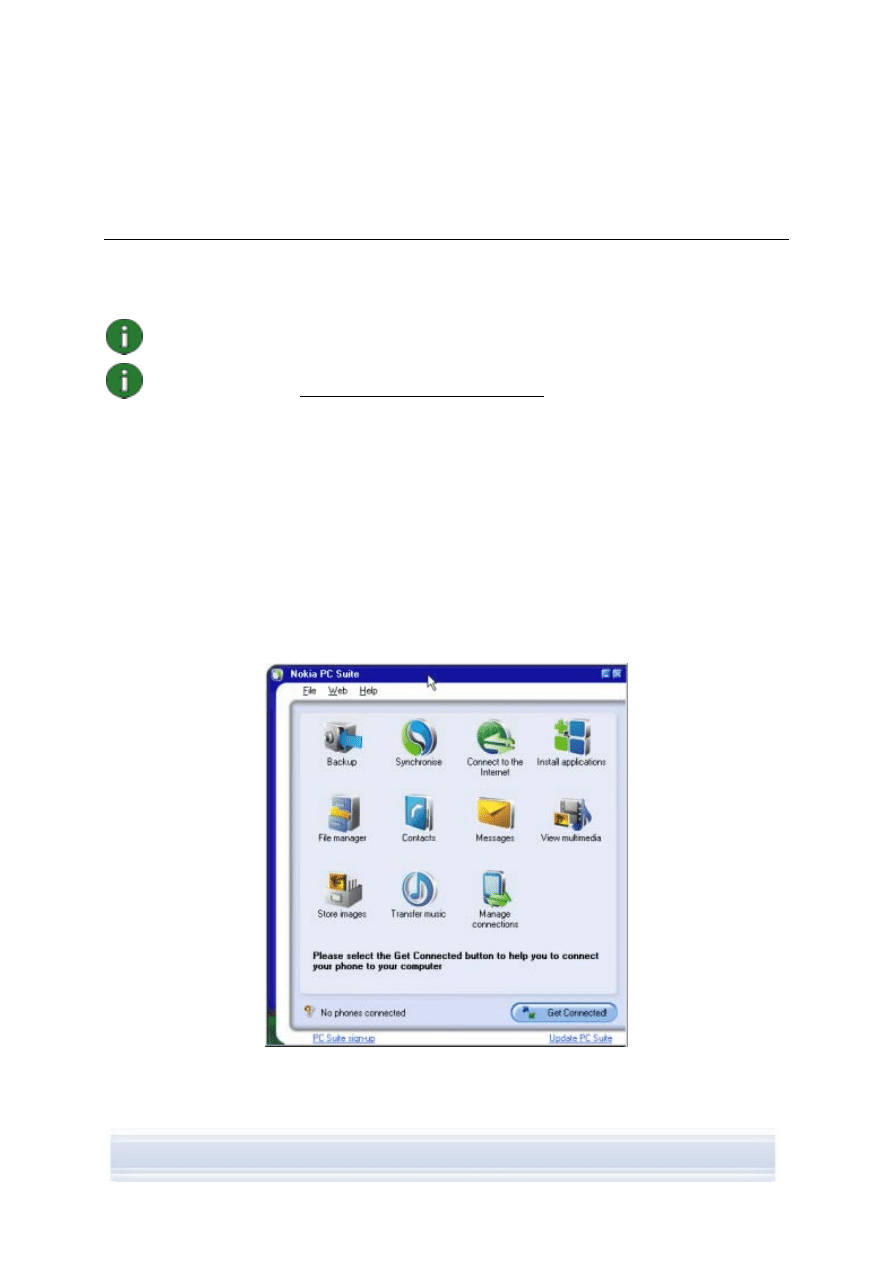
5. POUŽÍVANIE PROGRAMU NOKIA PC SUITE
V nasledujúcej časti nájdete pokyny na spustenie a používanie aplikácií programu Nokia PC
Suite. Podrobnejšie pokyny nájdete v Pomocníkovi programu Nokia PC Suite (Pomocník >
Témy Pomocníka) a v príručke (Web > Príručka k programu PC Suite).
Poznámka. Aplikácie Nokia Multimedia Player, Image Store a Nokia Music Manager nie
sú súčasťou programu Nokia PC Suite Starter Edition.
Poznámka. Nie všetky modely telefónov napríklad podporujú posielanie multimediálnych
správ. Na stránke www.nokia.com/pcsuite/compatibility si môžete overiť, ktoré aplikácie
programu Nokia PC Suite podporuje váš telefón.
5.1 Otvorenie
aplikácií
programu Nokia PC Suite
Otvorenie programu Nokia PC Suite:
a. Na paneli úloh systému Windows kliknite na ikonu programu Nokia PC Suite.
b. Na pracovnej ploche počítača dvakrát kliknite na ikonu programu Nokia PC Suite.
c. V
ponuke
Štart systému Windows kliknite na položku Programy > Nokia PC Suite.
Aplikácie programu Nokia PC Suite otvoríte kliknutím na príslušné ikony v hlavnom okne.
Aplikácie tiež môžete otvoriť kliknutím pravého tlačidla myši na ikonu programu Nokia PC
Suite na paneli úloh systému Windows a výberom aplikácie, ktorá sa má otvoriť, z ponuky.
Obrázok 1. Hlavné okno programu Nokia PC Suite (v angličtine)
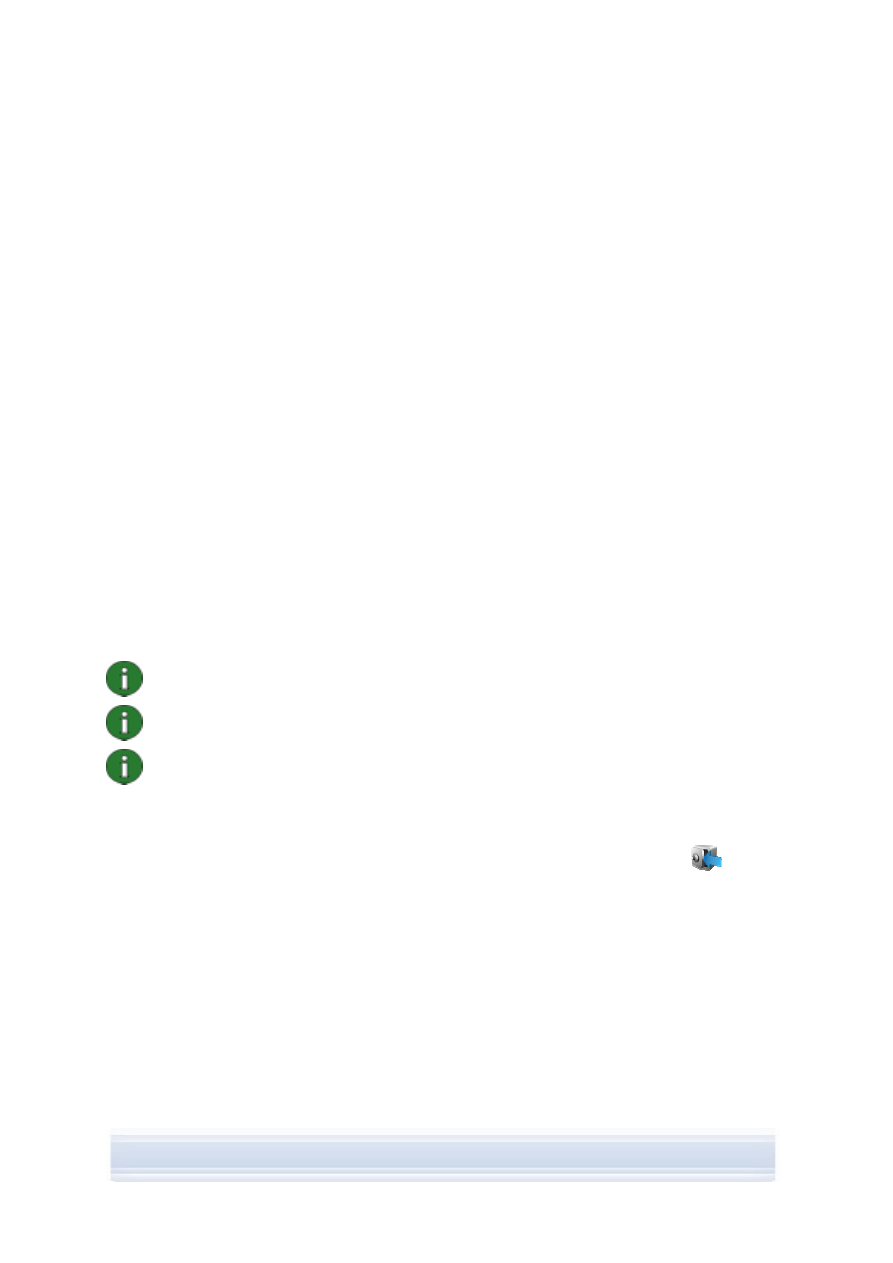
Program Nokia PC Suite sa otvorí po každom zapnutí počítača. Ak nechcete, aby sa
program Nokia PC Suite vždy automaticky otvoril po zapnutí počítača, kliknite na položku
Súbor > Vyvolať pri spustení, čím predídete jeho automatickému spusteniu.
Môžete si objednať nastavenia funkcií posielania správ a prehľadávania v telefóne Nokia,
napríklad WAP/GPRS, multimediálne správy a internetové nastavenia. Ak chcete získať
prístup k webovej stránke objednávania, kliknite na položku Web > Objednať nastavenia.
Objednanie nastavení vyžaduje internetové pripojenie.
Môžete sa zaregistrovať a každý mesiac bezplatne dostávať leták služby Nokia Connections
s užitočnými informáciami a špeciálnymi ponukami týkajúcimi sa najnovších zariadení,
príslušenstva a softvéru od spoločnosti Nokia (napríklad nové verzie programu PC Suite).
Mesačník je dostupný v niekoľkých jazykoch a možno ho doručiť na e-mailovú adresu alebo
do mobilného telefónu. Predplatenie letáka služby Nokia Connections vyžaduje internetové
pripojenie. Po nainštalovaní programu Nokia PC Suite získate prístup k stránkam dostupným
na prepojení PC Suite sign up (Zapísať sa v programe PC Suite) v spodnej časti hlavného
okna programu Nokia PC Suite. Zaregistrovať sa môžete aj neskôr výberom položky Web >
Zapísať sa.
5.2 Zálohovanie obsahu telefónu v počítači
Aplikácia Content Copier umožňuje zálohovanie obsahu telefónu v počítači. Obsah môžete
potom obnoviť v tom istom telefóne, z ktorého ste pôvodne spravili zálohu, alebo v inom
modeli telefónu Nokia. Aplikáciu Content Copier môžete preto použiť aj na prenos údajov z
jedného modelu telefónu Nokia do druhého. Údaje telefónu by ste mali zálohovať pravidelne,
aby ste sa vyhli strate dôležitých údajov.
Poznámka. Nepoužívajte ani neodpájajte telefón, kým aplikácia Content Copier zálohuje
alebo obnovuje obsah telefónu.
Poznámka. Niektoré obrázky, tóny zvonenia a ďalší obsah môžu byť chránené
autorskými právami a ich kopírovanie, úpravy, prenos alebo šírenie môže byť zakázané.
Poznámka. Niektorú časť obsahu možno obnoviť iba v tom istom modeli telefónu, z
ktorého sa pôvodne zálohoval (v závislosti od typu údajov, ktoré podporuje cieľový
telefón).
Zálohovanie obsahu telefónu a jeho obnovenie v telefóne
1. V hlavnom okne programu Nokia PC Suite kliknutím na ikonu Zálohovať
otvorte
aplikáciu Content Copier.
2. Ak je pripojených viac telefónov, kliknite na položku Vybrať telefón a vyberte telefón,
ktorý chcete zálohovať.
3. Kliknutím na položku Nastavenia vyberte, či chcete zálohovať obsah pamäte telefónu
alebo pamäťovej karty, prípadne obsah oboch.
4. Zálohu vytvorte kliknutím na položku Zálohovať. Vytvorenie zálohy môže trvať
niekoľko minút v závislosti od používaného typu pripojenia a množstva údajov
v telefóne.
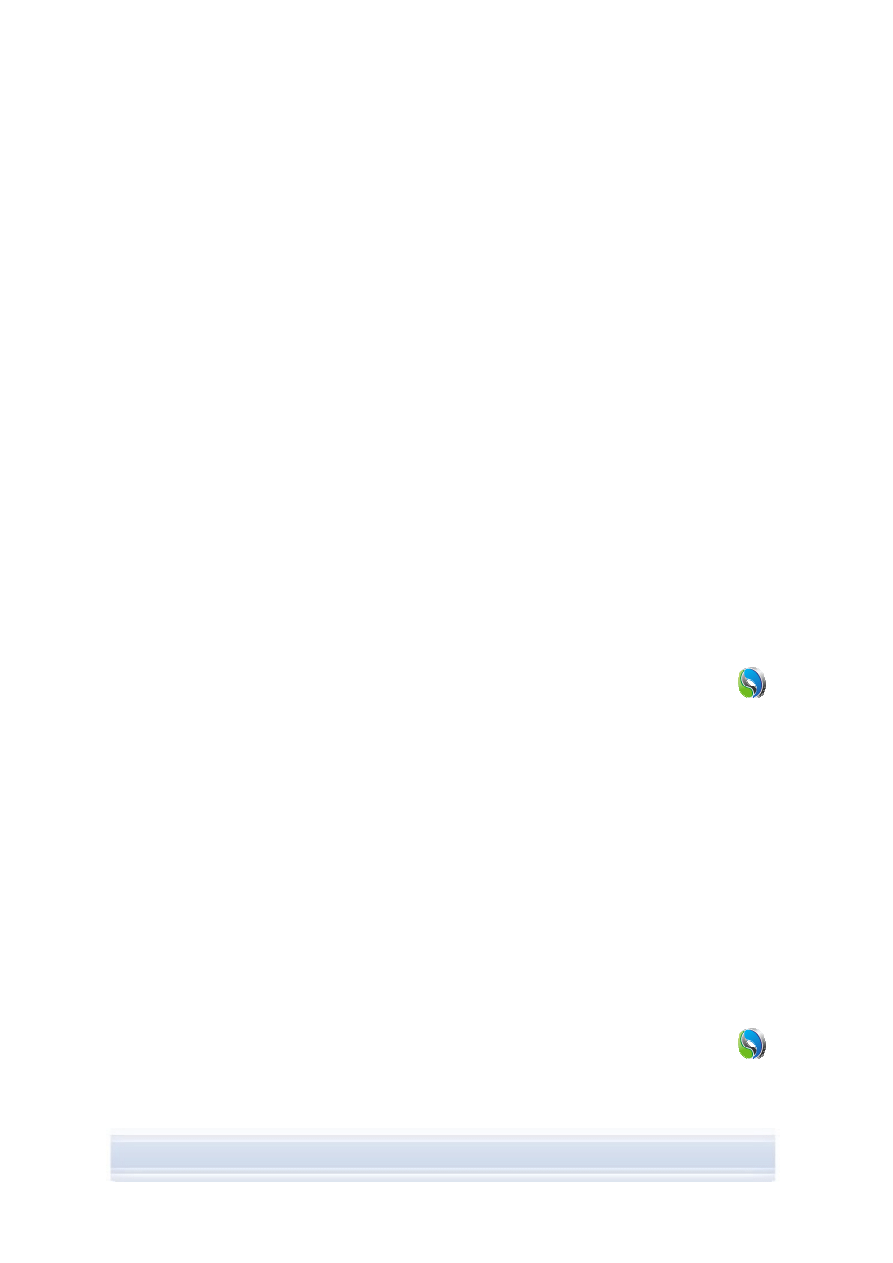
5. Ak chcete obnoviť údaje v tom istom telefóne alebo v inom telefóne, pripojte telefón k
počítaču, otvorte aplikáciu Content Copier a kliknite na položku Obnoviť. Údaje
skopírované z pamäťovej karty možno obnoviť iba v pamäťovej karte.
Hlavné okno aplikácie Content Copier zobrazuje v oblasti stavu čas poslednej zálohy a
telefón, z ktorého bola vykonaná. Ak chcete obnoviť údaje v tom istom telefóne alebo v inom
telefóne, pripojte telefón k počítaču a kliknite na položku Obnoviť.
5.3 Synchronizácia údajov medzi telefónom a počítačom
Aplikácia Nokia PC Sync umožňuje synchronizovať kontakty, položky kalendára,
poznámky, úlohy, e-maily a záložky medzi telefónom Nokia a programom na správu
osobných údajov (PIM) v počítači. Synchronizácia znamená, že údaje v telefóne aj v počítači
sú rovnaké. Synchronizácia e-mailov nie je dostupná pre všetky modely telefónov.
Kompatibilný telefón Nokia môžete synchronizovať s nasledujúcimi aplikáciami PIM
v počítači:
• Microsoft Outlook 2000, 2002 a 2003
• Microsoft Outlook Express/Adresár systému Windows
• Lotus Notes 5.x, 6.x a 7.0
• Lotus Organizer 5.x a 6.x
Vytvorenie prvej úlohy synchronizácie
1. Pripojte telefón k počítaču.
2. V hlavnom okne programu Nokia PC Suite kliknutím na ikonu Synchronizovať
otvorte aplikáciu Nokia PC Sync.
3. Ak otvárate aplikáciu Nokia PC Sync po prvý raz, automaticky sa otvorí Sprievodca
nastavením. Proces sprievodcu môžete vynechať a synchronizáciu môžete spustiť
pomocou predvolených nastavení, alebo môžete postupovať podľa inštrukcií
sprievodcu. Kvôli správnemu nastaveniu synchronizácie sa odporúča postupovať
podľa pokynov sprievodcu. Postupujte podľa pokynov sprievodcu, ak chcete nastaviť:
• aplikáciu PIM, s ktorou sa má telefón synchronizovať,
• informácie, ktoré chcete synchronizovať,
• nastavenia položiek vybratých na synchronizáciu.
4. Ak chcete upraviť nastavenia automatickej synchronizácie a riešenia konfliktov, na
poslednej stránke sprievodcu kliknutím na položku Rozšírené.
Ďalšie informácie o nastaveniach nájdete v Pomocníkovi programu Nokia PC Suite.
Vytvorenie novej úlohy synchronizácie
1. Pripojte telefón k počítaču.
2. V hlavnom okne programu Nokia PC Suite kliknutím na ikonu Synchronizovať
otvorte aplikáciu Nokia PC Sync.
3. Kliknite na položku Nastavenia.
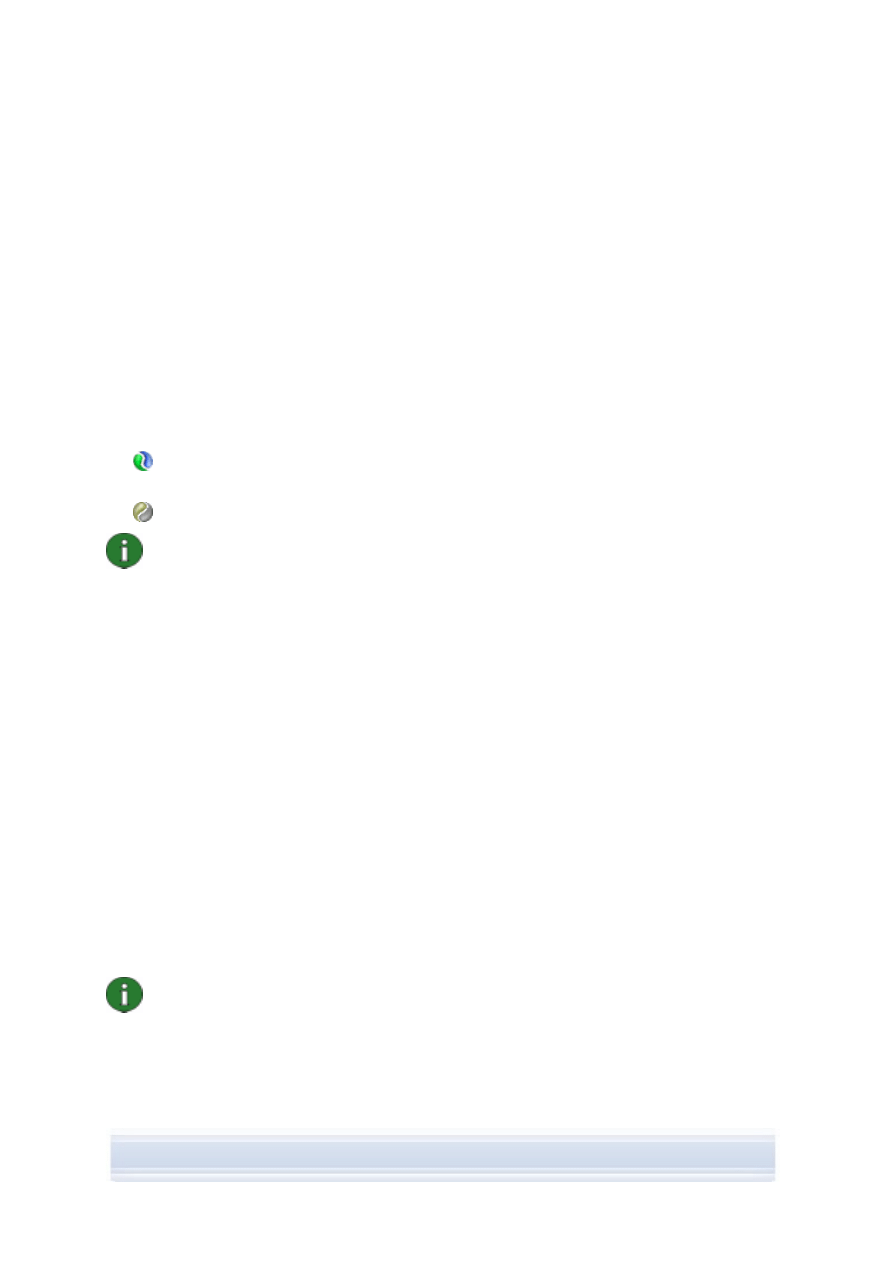
4. Kliknite na príkaz Vytvoriť nové nastavenia.
5. Na stránkach Sprievodcu nastavením vyberte napríklad aplikáciu počítača PIM, ktorú
chcete použiť pri synchronizácii, ktoré informácie chcete synchronizovať a rozsah
synchronizácie.
6. Ak chcete upraviť nastavenia automatickej synchronizácie a riešenia konfliktov, na
poslednej stránke sprievodcu kliknutím na položku Rozšírené. Podľa toho, čo chcete
synchronizovať, sú položky v okne Nastavenia buď aktívne alebo neaktívne. Vyplňte
aktívne položky.
7. Vytvorenie novej úlohy synchronizácie dokončíte kliknutím na tlačidlo OK.
Ďalšie informácie o nastaveniach nájdete v Pomocníkovi programu Nokia PC Suite.
Keď je aplikácia Nokia PC Sync aktívna, na paneli úloh systému Windows sa zobrazí ikona
Nokia PC Sync.
•
– telefón je pripojený. Kliknutím pravým tlačidlom myši na ikonu sa dostanete do
ponuky príkazov aplikácie Nokia PC Sync.
•
– telefón nie je pripojený.
Poznámka. Predvolene je aplikácia Nokia PC Sync nastavená tak, aby sa nespustila
automaticky pri zapnutí počítača. Ak chcete automaticky spúšťať aplikáciu PC Sync pri
zapnutí počítača:
1. V hlavnom okne programu Nokia PC Suite kliknite na položku Synchronizovať.
2. Pravým
tlačidlom myši kliknite na paneli úloh systému Windows na ikonu
programu Nokia PC Sync.
3. Vyberte
položku
Zapnúť pri spustení.
5.4 Pripojenie
počítača na Internet pomocou telefónu
Aplikácia One Touch Access programu Nokia PC Suite umožňuje vytvoriť sieťové pripojenie
na Internet pomocou telefónu ako modemu. Možno nadviazať káblové pripojenie,
infračervené pripojenie alebo použiť bezdrôtovú technológiu Bluetooth.
Ak chcete používať telefón ako modem, potrebujete nasledovné:
• telefón a predplatené služby podporujúce paketové dáta,
• na
počítači musí byť nainštalovaný príslušný softvér na dátovú komunikáciu,
• u svojho poskytovateľa služieb alebo poskytovateľa internetových služieb musíte mať
predplatené príslušné sieťové služby,
• v
počítači musia byť nainštalované príslušné ovládače modemu, pozri časť 3, Inštalácia
Poznámka. Aplikácia One Touch Access zistí pripojený telefón a automaticky ho použije
ako modem. Ak je však telefón k počítaču pripojený cez pripojenie Bluetooth, aplikácia
One Touch Access telefón rozpozná automaticky len vtedy, ak nie je k dispozícii iný
pripojený modem a modem Bluetooth ste využili pri predchádzajúcom používaní
aplikácie One Touch Access.
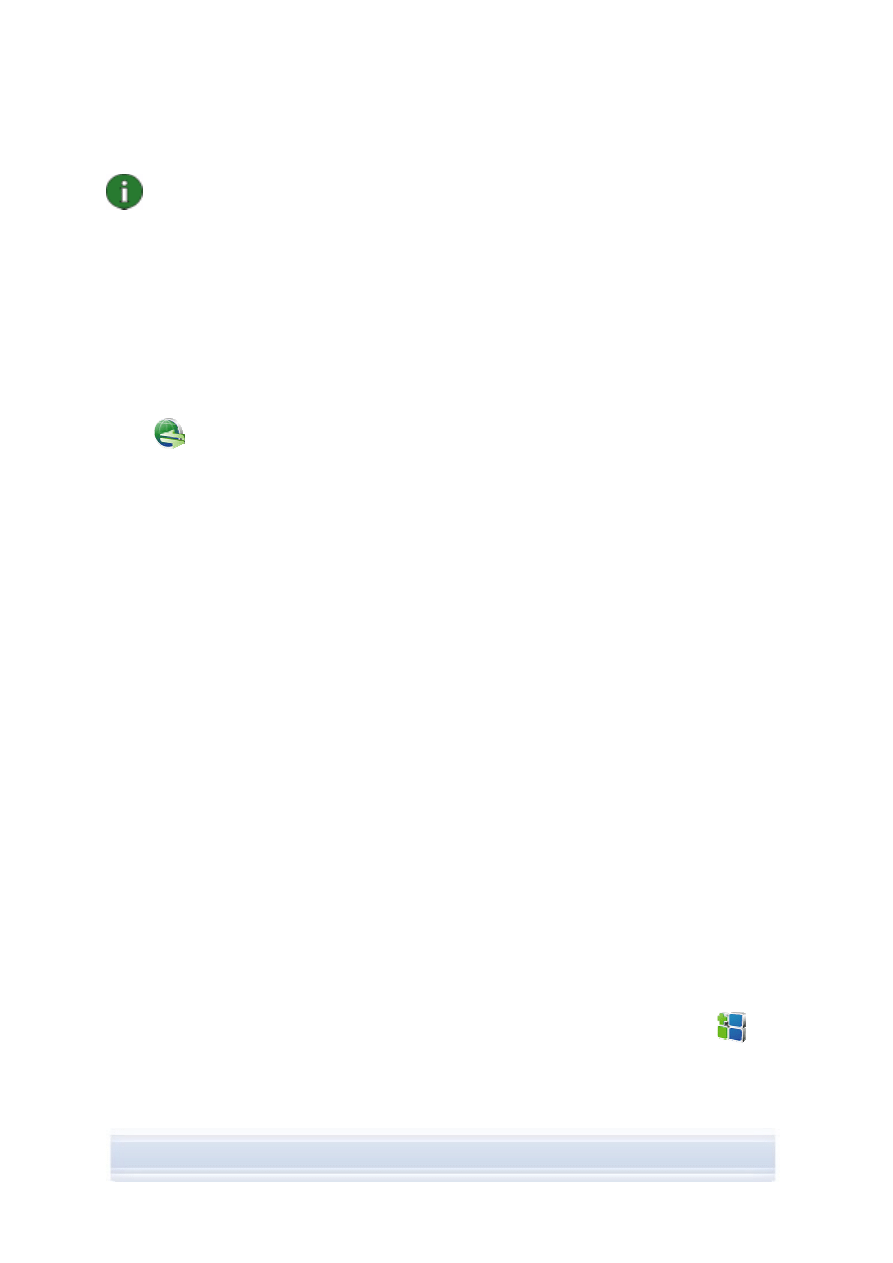
Poznámka. Ak telefón nepodporuje paketové dáta, môžete pripojenie na Internet
nadviazať pomocou telefonického (dial-up) pripojenia. Pokyny na používanie telefónu
ako modemu nájdete v Pomocníkovi programu Nokia PC Suite.
Pripojenie na Internet
1. Pripojte telefón k počítaču.
2. Ak na prepojenie telefónu s programom Nokia PC Suite používate sériový kábel
CA-42 alebo infračervené pripojenie, tieto typy pripojenia treba zrušiť, aby ste mohli
použiť pripojenie pre modem. Aplikácia One Touch Access automaticky zruší tieto
typy pripojenia, keď vytvára modemové pripojenie, a znova ich obnoví po odpojení
modemu.
3. V hlavnom okne programu Nokia PC Suite kliknutím na ikonu Pripojiť k Internetu
otvorte aplikáciu One Touch Access. Po 10 sekundách sa automaticky pripojí
na Internet.
ALEBO
Otvorte aplikáciu One Touch Access, kliknutím na možnosť Nastavenia vyberte
požadovaný modem a zo zoznamu operátorov sieťového operátora. Kliknutím na
tlačidlo Pripojiť nadviažte internetové pripojenie.
4. Ak chcete ukončiť pripojenie na Internet, kliknite na možnosť Odpojiť.
5.5 Inštalácia aplikácií do telefónu z počítača
Pomocou aplikácie Nokia Application Installer môžete inštalovať aplikácie typu Symbian a
Java™ (napríklad kalkulačky, kalendáre alebo hry) z počítača do telefónu. Typy súborov,
ktoré možno inštalovať pomocou aplikácie Nokia Application Installer, sú .SIS, .SISX alebo
.JAD a .JAR. Aplikácie si môžete prevziať do počítača napríklad z webových stránok
spoločnosti Nokia alebo zo stránok iných poskytovateľov služieb. Inštalovať môžete aj
aplikácie, ktoré ste si sami vytvorili.
Inštalácia aplikácie do telefónu
1. Prevezmite si súbory (.SIS, .SISX alebo .JAR a .JAD) aplikácie, ktorú chcete
nainštalovať. Súbory .JAR a .JAD musia byť uložené v počítači v tom istom priečinku.
2. Pripojte telefón k počítaču.
3. V Prieskumníkovi systému Windows dvakrát kliknite na súbor .JAR, .SIS alebo .SISX,
ktorý chcete nainštalovať do telefónu. Aplikácia Nokia Application Installer nainštaluje
aplikáciu do telefónu.
Ak máte telefón s operačným systémom Symbian, musíte inštaláciu dokončiť v telefóne.
Ak chcete napríklad zvoliť, či aplikáciu nainštalujete do pamäte telefónu alebo na pamäťovú
kartu, použite na inštaláciu aplikáciu Nokia Application Installer.
V hlavnom okne programu Nokia PC Suite kliknutím na ikonu Inštalovať aplikácie
otvorte aplikáciu Application Installer. Pokyny na používanie nájdete v Pomocníkovi aplikácie
Nokia Application Installer.
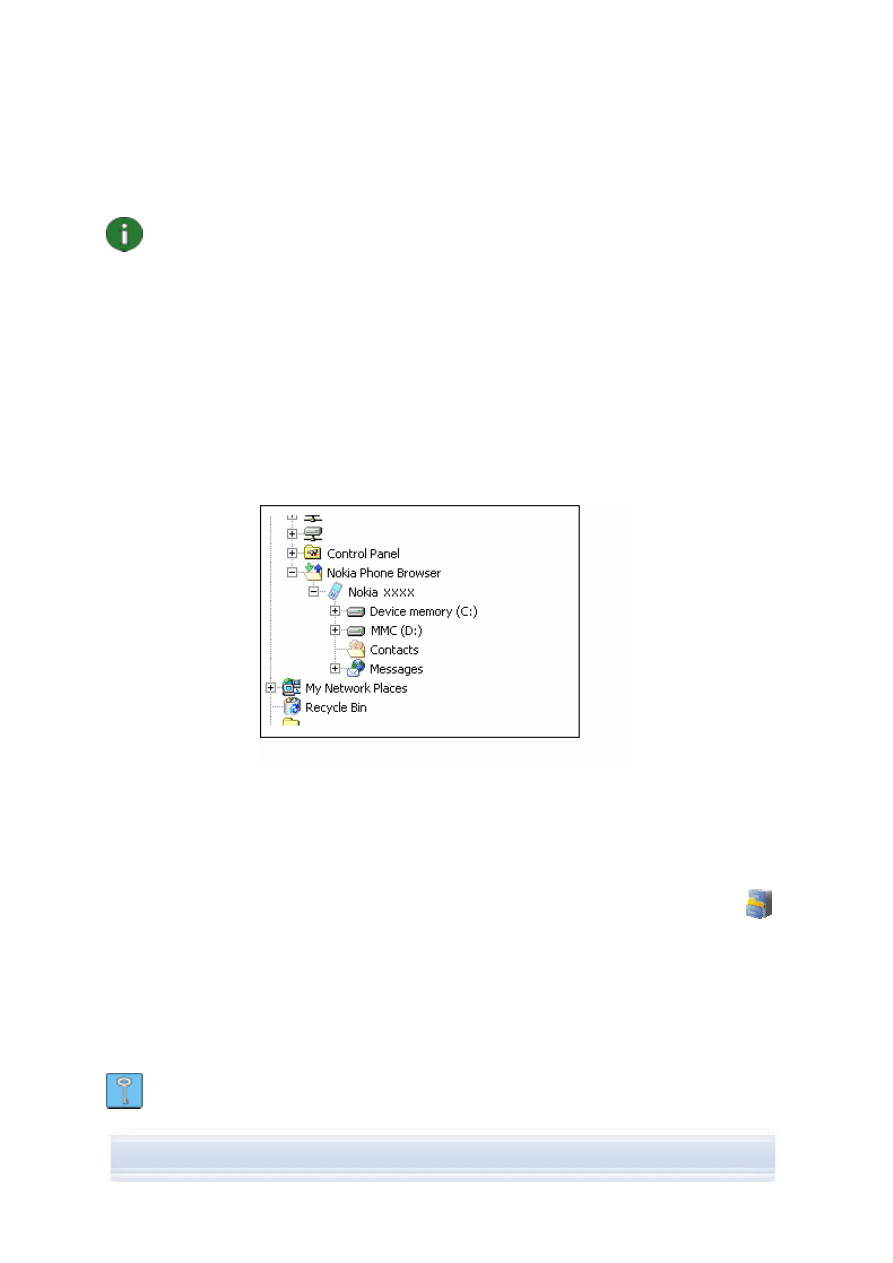
Ďalšie informácie o typoch aplikácií, ktoré môžete nainštalovať do telefónu, nájdete v
používateľskej príručke k telefónu.
Poznámka. Spoločnosť Nokia neručí za aplikácie, ktoré nepochádzajú z lokalít
spoločnosti Nokia. Ak sa rozhodnete prevziať aplikáciu z cudzej lokality, dajte pozor na
zabezpečenie a obsah, tak ako pri ostatných lokalitách.
5.6 Spravovanie obsahu telefónu v počítači
Keď pripojíte telefón k počítaču pomocou programu Nokia PC Suite, program vytvorí
priečinok telefónu, ktorý sa zobrazuje v Prieskumníkovi systému Windows pod priečinkom
Nokia Phone Browser. Aplikácia Nokia Phone Browser zobrazuje priečinky a podpriečinky
každého telefónu, ktorý je pripojený k počítaču. Ak je v telefóne vložená pamäťová karta,
zobrazí sa ako podpriečinok telefónu.
Aplikácia Nokia Phone Browser umožňuje prezerať súbory a priečinky a prenášať ich medzi
telefónom a počítačom v Prieskumníkovi systému Windows presne tak, ako keby ste si
prezerali a prenášali súbory a priečinky v počítači.
Obrázok 2. Priečinok Nokia Phone Browser v Prieskumníkovi systému
Windows (v angličtine)
Kopírovanie súborov a priečinkov medzi telefónom a počítačom
1. Pripojte telefón k počítaču.
2. V hlavnom okne programu Nokia PC Suite kliknutím na ikonu Správca súborov
otvorte aplikáciu Nokia Phone Browser
ALEBO
v Prieskumníkovi systému Windows prejdite do priečinka Môj počítač > Nokia Phone
Browser > Nokia xxxx (xxxx = číslo modelu telefónu). Ak ste pomenovali telefón
nejakým vlastným názvom, napríklad „Môj telefón“, priečinok bude mať tento názov.
3. Súbory a priečinky presúvajte medzi telefónom a počítačom alebo ich kopírujte
a priliepajte.
Tip. Obsah telefónu obnovíte kliknutím na príkaz Zobraziť > Obnoviť, prípadne
stlačením klávesu F5.
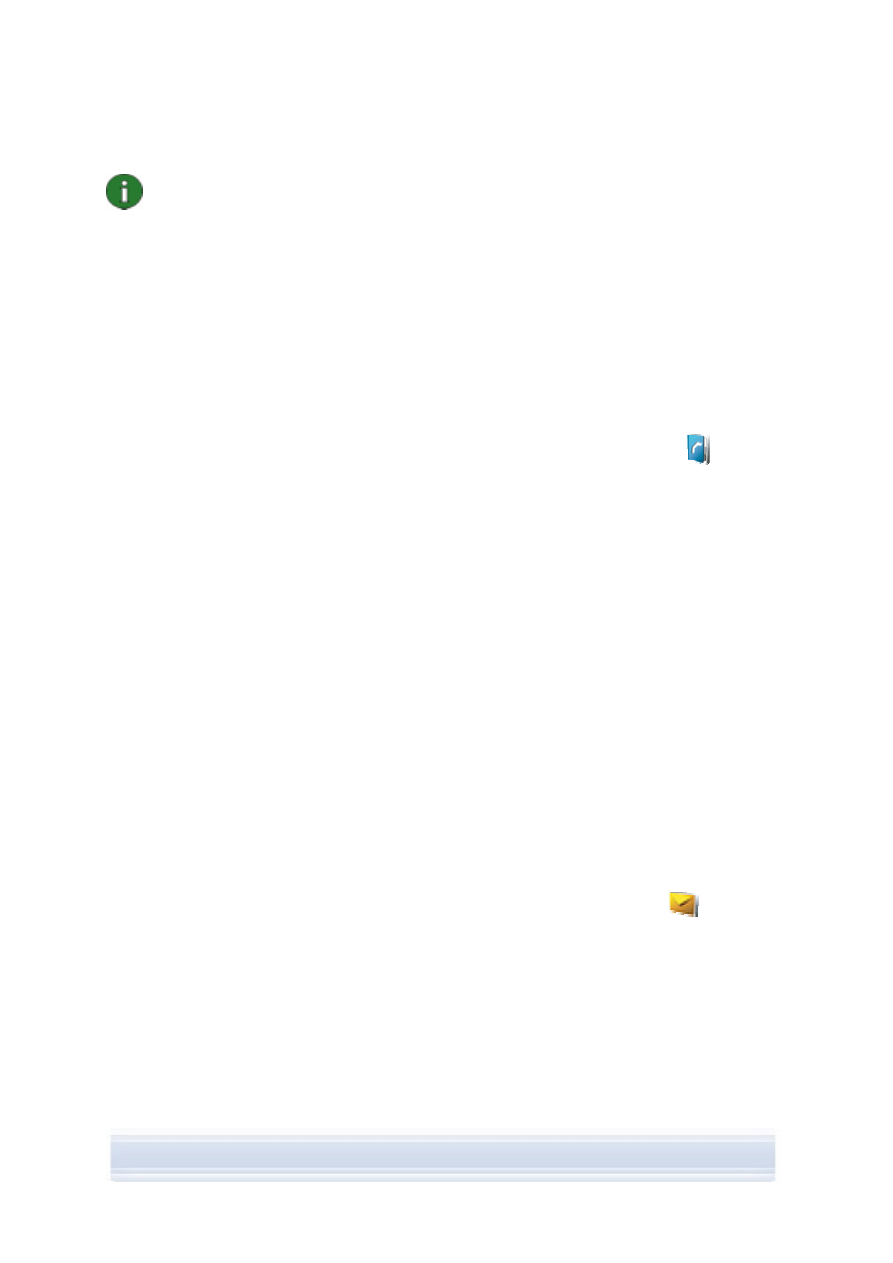
Poznámka. V závislosti od veľkosti súborov a používaného typu pripojenia môže
kopírovanie súborov z počítača do telefónu trvať dlhšie. Neodpájajte telefón, kým sa
kopírovanie súborov neskončí. Kábel USB (DKU-2, DKE-2, CA-53 alebo CA-70)
predstavuje najrýchlejší typ pripojenia na prenos veľkých súborov, ako sú napríklad
hudobné súbory, medzi telefónom a počítačom.
5.7 Pridávanie kontaktov do telefónu z počítača
Aplikácia Nokia Contacts Editor umožňuje otvárať, upravovať, ukladať a tlačiť kontakty
telefónu v počítači a tiež pridávať nové a zmenené kontakty do telefónu.
Vytvorenie nového kontaktu v telefóne
1. Pripojte telefón k počítaču.
2. V hlavnom okne programu Nokia PC Suite kliknite na položku Kontakty
. Otvorí
sa aplikácia Nokia Phone Browser so zobrazeným priečinkom Kontakty telefónu.
3. V aplikácii Nokia Phone Browser vyberte priečinok Kontakty a kliknite na ponuku
Kontakt > Nový kontakt.
4. Pridajte detaily kontaktu.
5. Kliknite na tlačidlo Uložiť.
6. Zobrazí sa otázka Chcete teraz aktualizovať kontakty v telefóne?
• Ak na otázku odpoviete kliknutím na tlačidlo Áno, kontakt sa pridá do telefónu a
počítača.
• Ak vyberiete možnosť Nie, kontakt sa nepridá do zoznamu kontaktov telefónu, ale
iba do priečinka kontaktov v počítači.
5.8 Posielanie textových správ z počítača
S programom Nokia Text Message Editor môžete pomocou počítača prijímať a posielať
textové správy, vytvárať zložky na ukladanie textových správ a exportovať textové správy z
telefónu do počítača.
Odoslanie textovej správy
1. Pripojte telefón k počítaču.
2. V hlavnom okne programu Nokia PC Suite kliknite na položku Správy
. Otvorí sa
aplikácia Nokia Phone Browser so zobrazenými priečinkami telefónu a správy sa
aktualizujú.
3. V aplikácii Nokia Phone Browser kliknite na ponuku Správa > Nová textová správa.
4. Zadajte telefónne číslo do poľa Komu… alebo kliknite na položku Komu… a vyberte
príjemcov správy. Príjemcovia sa zobrazia v priečinku Kontakty v aplikácii Nokia
Phone Browser.
5. Napíšte správu a kliknite na ponuku Súbor > Odoslať.
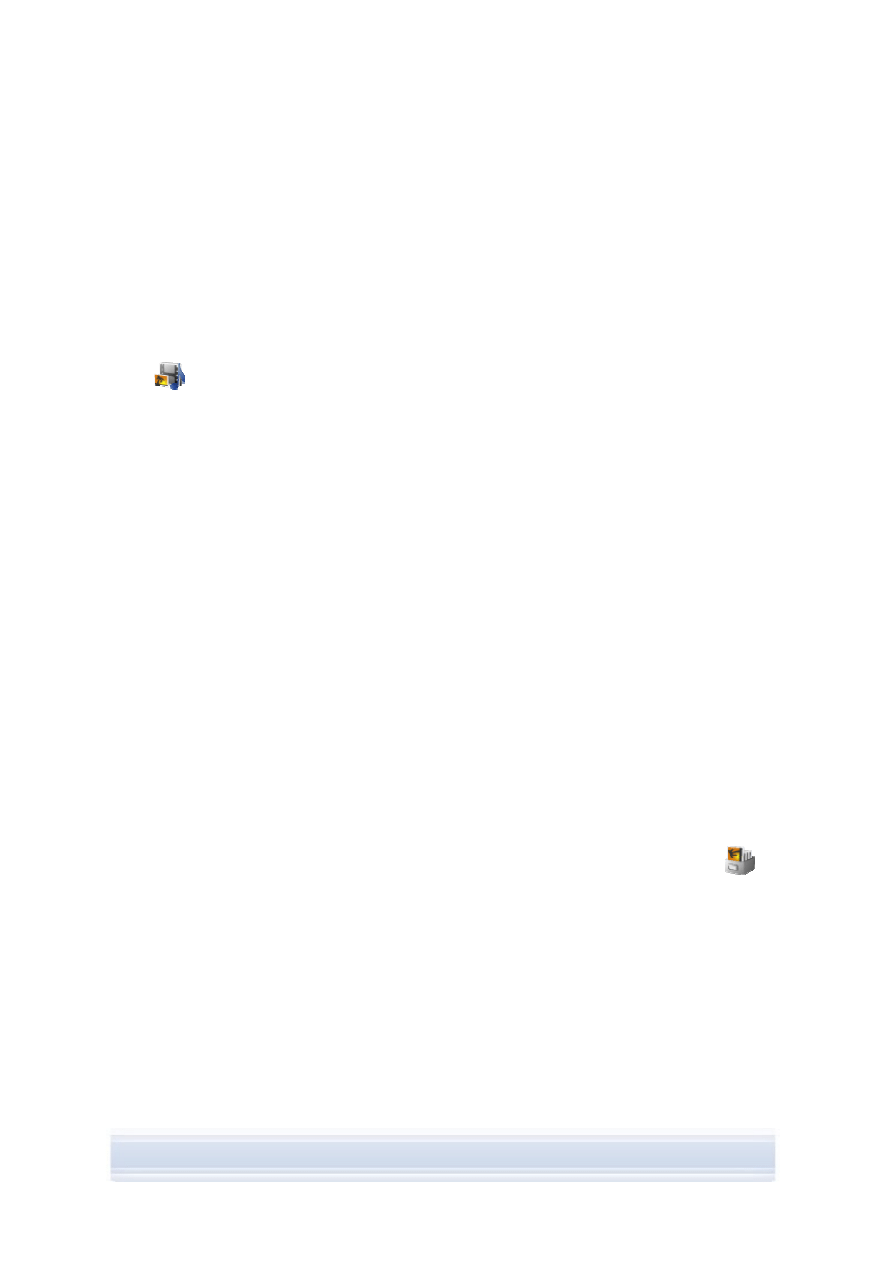
5.9 Prezeranie multimediálnych súborov v počítači
Aplikácia Nokia Multimedia Player umožňuje prehrávať multimediálne súbory uložené v
počítači alebo priamo z telefónu, ktorý je pripojený k počítaču. Môžete si vytvoriť zoznamy
napríklad fotografií alebo videí zaznamenaných fotoaparátom a všetky si ich postupne
prezrieť. Môžete ukladať videosúbory a audiosúbory vo formáte, ktorý umožňuje používať
tieto objekty v mobilnom telefóne alebo ich posielať v správach MMS.
Používanie zoznamov na prezeranie obľúbených súborov
1. V hlavnom okne programu Nokia PC Suite kliknutím na ikonu Prezerať multimédiá
otvorte aplikáciu Nokia Multimedia Player.
2. Kliknutím na položku Zobraziť > Zoznam skladieb otvoríte okno zoznamu skladieb.
Okno sa otvorí s prázdnym zoznamom.
3. Kliknutím na položku Pridať súbory do zoznamu skladieb pridáte do zoznamu
skladieb súbory alebo súbory do zoznamu skladieb presuňte z Prieskumníka systému
Windows.
4. Kliknite na položku Uložiť zoznam skladieb do súboru alebo Súbor > Uložiť
zoznam skladieb. Zadajte názov zoznamu skladieb a kliknite na tlačidlo Uložiť.
Súbor sa uloží vo formáte .npl.
5. Kliknutím na ponuku Zobraziť > Možnosti nastavíte možnosti prezerania. Môžete
napríklad nastaviť automatické spustenie prehrávania alebo nastaviť dĺžku pauzy
medzi jednotlivými súbormi prezentácie.
6. Kliknutím na ponuku Súbor > Otvoriť vyberiete, ktorý zoznam sa má prezerať. Ak
v dialógovom okne Otvoriť nevidíte súbor .npl alebo .m3u, v poli Súbory typu vyberte
možnosť Zoznamy skladieb alebo Všetky podporované formáty.
5.10 Ukladanie snímok z telefónu do počítača
Aplikácia Image Store umožňuje ukladať v počítači fotografie a videoklipy, ktoré ste
nasnímali fotoaparátom telefónu.
1. Pripojte telefón k počítaču.
2. V hlavnom okne programu Nokia PC Suite kliknutím na ikonu Uložiť obrázky
otvorte aplikáciu Image Store.
3. Ak ste aplikáciu Image Store ešte nepoužili, po pripojení počítača a spustení aplikácie
Image Store sa automaticky otvorí Sprievodca nastaveniami. Skôr ako budete môcť
ukladať obrázky, musíte definovať typy súborov, ktoré sa majú ukladať (obrázky alebo
videoklipy), cieľový priečinok ukladania a operácie, ktoré má aplikácia Image Store
vykonať po uložení súborov.
4. Kliknite na tlačidlo Uložiť teraz. Súbory sa uložia v priečinku, ktorý ste určili.
Ak chcete zmeniť nastavenia, kliknite na tlačidlo Nastavenia v hlavnom okne aplikácie
Image Store. Môžete napríklad definovať, či chcete, aby sa nové obrázky a videoklipy
automaticky ukladali v počítači pri každom pripojení telefónu s počítačom, a ktorá aplikácia
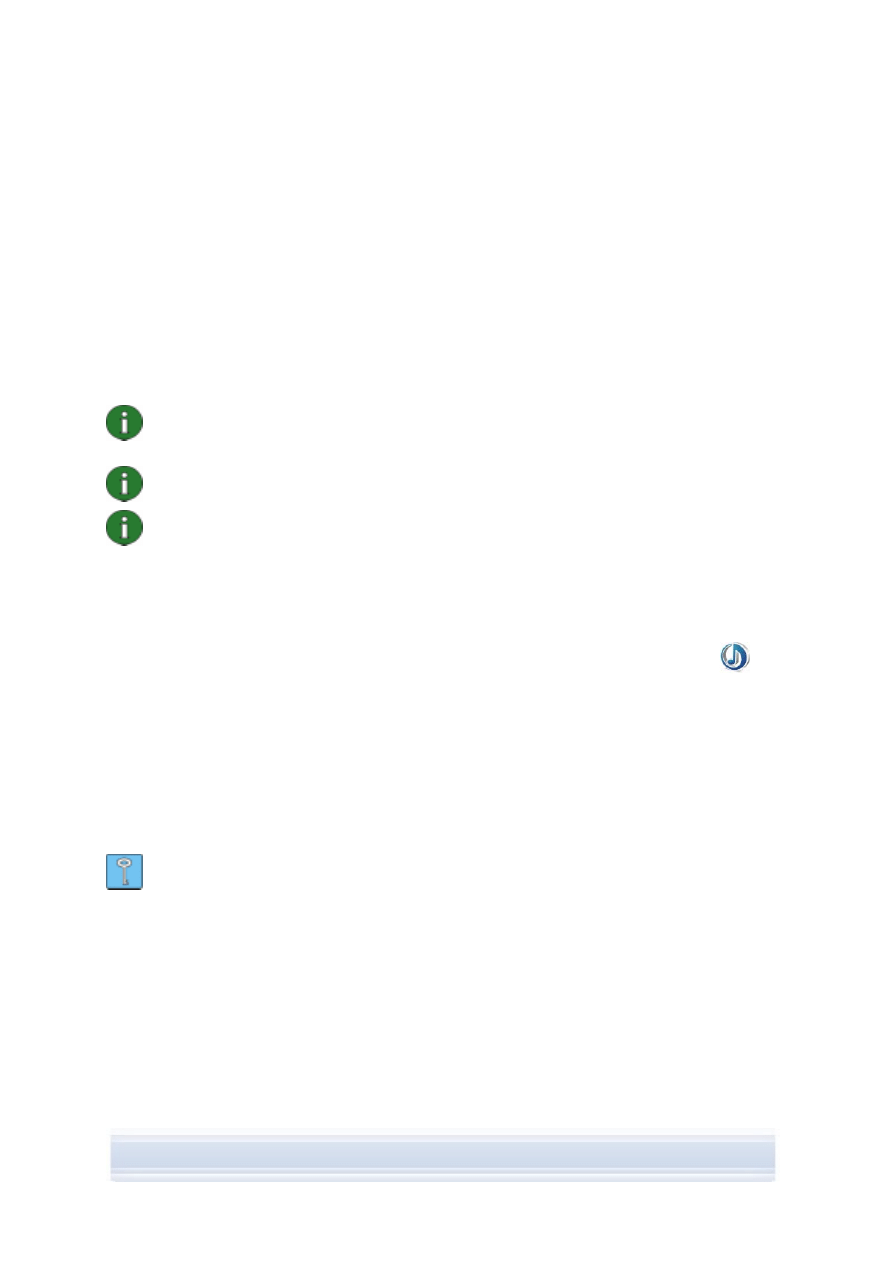
sa má použiť na prezeranie obrázkov a videoklipov. Ďalšie informácie o nastaveniach
nájdete v Pomocníkovi programu Nokia PC Suite.
5.11 Prenos hudby z disku CD do telefónu
Pomocou aplikácie Nokia Music Manager môžete kopírovať audio disky CD s informáciami
o skladbách a albume, vytvárať a organizovať digitálne hudobné súbory a zoznamy skladieb
v telefóne a počítači, prenášať hudobné súbory a zoznamy skladieb medzi telefónom
a počítačom a prehrávať hudbu z disku CD alebo počítača.
V aplikácii Nokia Music Manager môžete prehrávať aj hudobné skladby vo formáte AAC,
MP3, MP4 a M4A.
Poznámka. Pri pripojení pomocou kábla USB (DKU-2, DKE-2, CA-53 alebo CA-70) sa
veľké súbory, napr. hudobné súbory, prenášajú medzi telefónom a počítačom oveľa
rýchlejšie ako pri iných spôsoboch pripojenia.
Poznámka. Záhlavie okna aplikácie Nokia Music Manager vás informuje, ak váš telefón
nie je podporovaný.
Poznámka. Kopírovaniu a prenosu niektorých hudobných skladieb môžu brániť autorské
práva.
Prenos hudby z disku CD do telefónu
1. Pripojte telefón k počítaču.
2. Do jednotky CD-ROM alebo DVD-ROM v počítači vložte hudobný disk CD.
3. V hlavnom okne programu Nokia PC Suite kliknutím na ikonu Prenos hudby
otvorte aplikáciu Nokia Music Manager.
4. Otvorte okno disku CD a prezrite si skladby na disku.
5. Ak chcete súbory premenovať, vyberte príslušnú skladbu, kliknite na ňu pravým
tlačidlom myši a kliknite na položku Upraviť.
6. Vyberte skladby, ktoré chcete preniesť do telefónu.
7. Kliknite na položku Súbor > Kopírovať do telefónu. Súbory sa skonvertujú do
formátu .aac alebo .m4a a prenesú do telefónu.
Tip. Skladby sa predvolene ukladajú na pamäťovú kartu, ak je vložená do telefónu.
Cieľový priečinok v telefóne môžete zmeniť v položke Možnosti > Nastavenia, karta
telefónu.
Môžete tiež vyhľadať hudobné skladby v počítači a preniesť ich do telefónu. Stačí kliknúť na
položku Hľadať hudobné súbory a skopírovať vybraté skladby do telefónu.
Ak telefón podporuje prehrávanie hudobných skladieb vo formáte MP4 alebo M4A, môžete
na kopírovanie a prenos hudobných súborov z disku CD použiť kódovanie vo formáte
eAAC+. Stačí kliknúť na položku Možnosti > Nastavenia a na karte Konverzia v poli Formát
konverzie vybrať možnosť M4A. Pri konverzii je pomer kompresie väčší ako pri kódovaní
AAC a do pamäte telefónu alebo na pamäťovú kartu môžete uložiť viac hudby. Ďalšie
informácie o podporovaných formátoch nájdete v používateľskej príručke k telefónu.
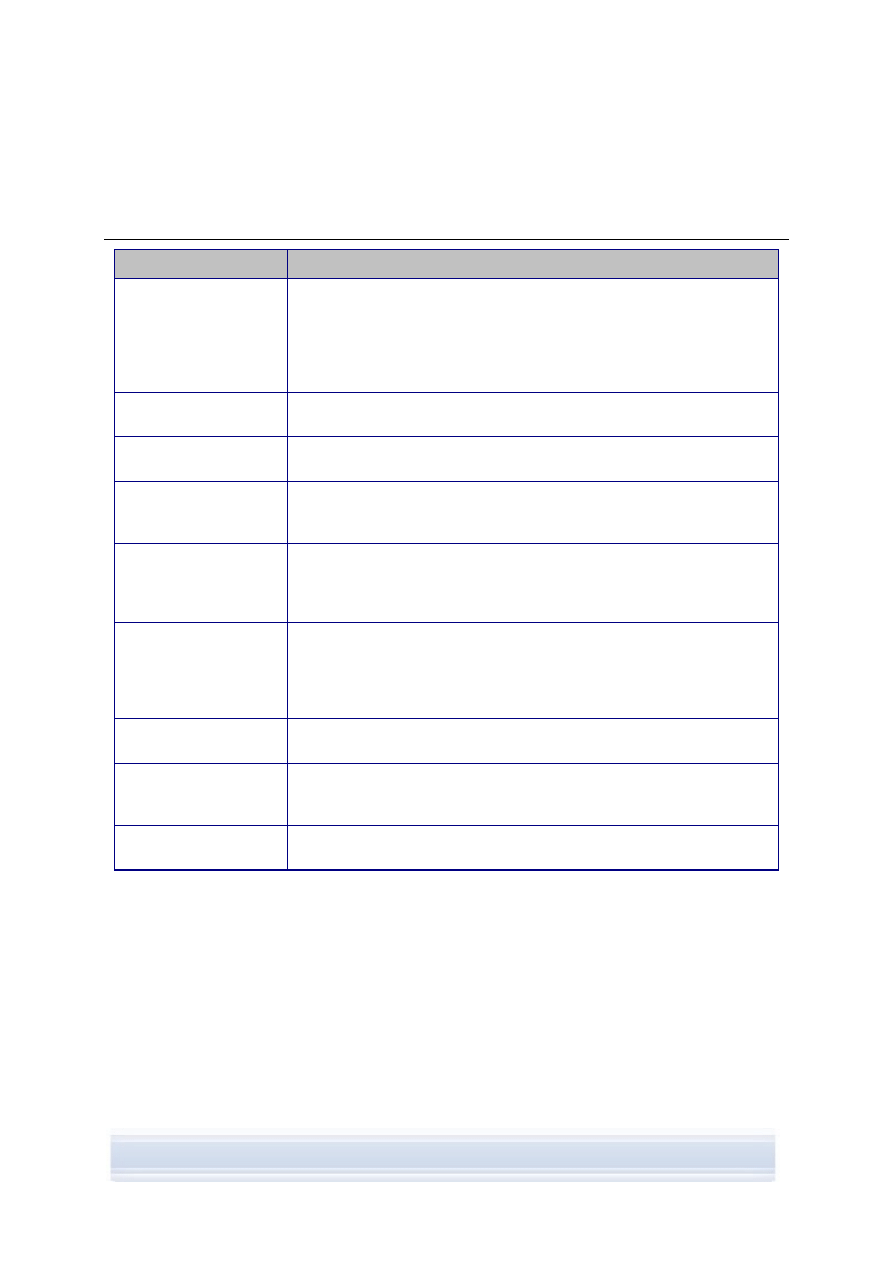
6. VÝRAZY
A
SKRATKY
Výraz
Vysvetlenie
bezdrôtová technológia
Bluetooth
Technológia používajúca rádiové spojenie na krátku vzdialenosť, aby
mohli mobilné počítače, mobilné telefóny, digitálne fotoaparáty a ďalšie
prenosné zariadenia komunikovať medzi sebou bez použitia káblov.
Mobilné zariadenie Nokia podporujúce bezdrôtovú technológiu
Bluetooth umožňujú používateľovi bezdrôtové pripojenie k inému
kompatibilnému zariadeniu na krátku vzdialenosť.
kopírovanie a prenos
Proces kopírovania údajov z jednej formy média na pevný disk.
Napríklad hudobných súborov z hudobného disku CD do počítača.
ovládač Počítačový program umožňujúci inému programu komunikovať
s hardvérovým zariadením.
paketové dáta
Technika prenosu dát (napríklad GPRS, 3G), pri ktorej sa odosielajú
a prijímajú dáta v tzv. paketoch namiesto použitia súvislého kanála.
Používateľ platí iba za objem odoslaných a prijatých dát.
PIM
Aplikácia na správu osobných údajov (Personal Information Manager)
ako napríklad Microsoft Outlook alebo LotusNotes. Aplikácia PIM
umožňuje spravovať osobné a firemné údaje, napríklad telefónny
zoznam, kalendár a poznámky.
port COM
Vstupný/výstupný port, cez ktorý sa údaje odosielajú a prijímajú sériovo.
Sériový port je otvor na počítači. Používa sa na pripojenie sériových
zariadení (obyčajne tlačiarní, modemov alebo myší) do počítača a na
komunikáciu s nimi. Sériovým portom sú priraďované názvy ako je
COM1 a COM2.
SP
Balík Service Pack. Opravný softvér, ktorý sa použije na nainštalovanú
aplikáciu.
Symbian Operačný systém „smartphone“ poskytovaný v rámci softvérovej licencie
spoločnosťou, ktorú vlastnia vedúce spoločnosti v oblasti bezdrôtového
priemyslu.
zásobník Bluetooth
Balík softvéru, ktorý je potrebný na spustenie technológie Bluetooth
v počítači.
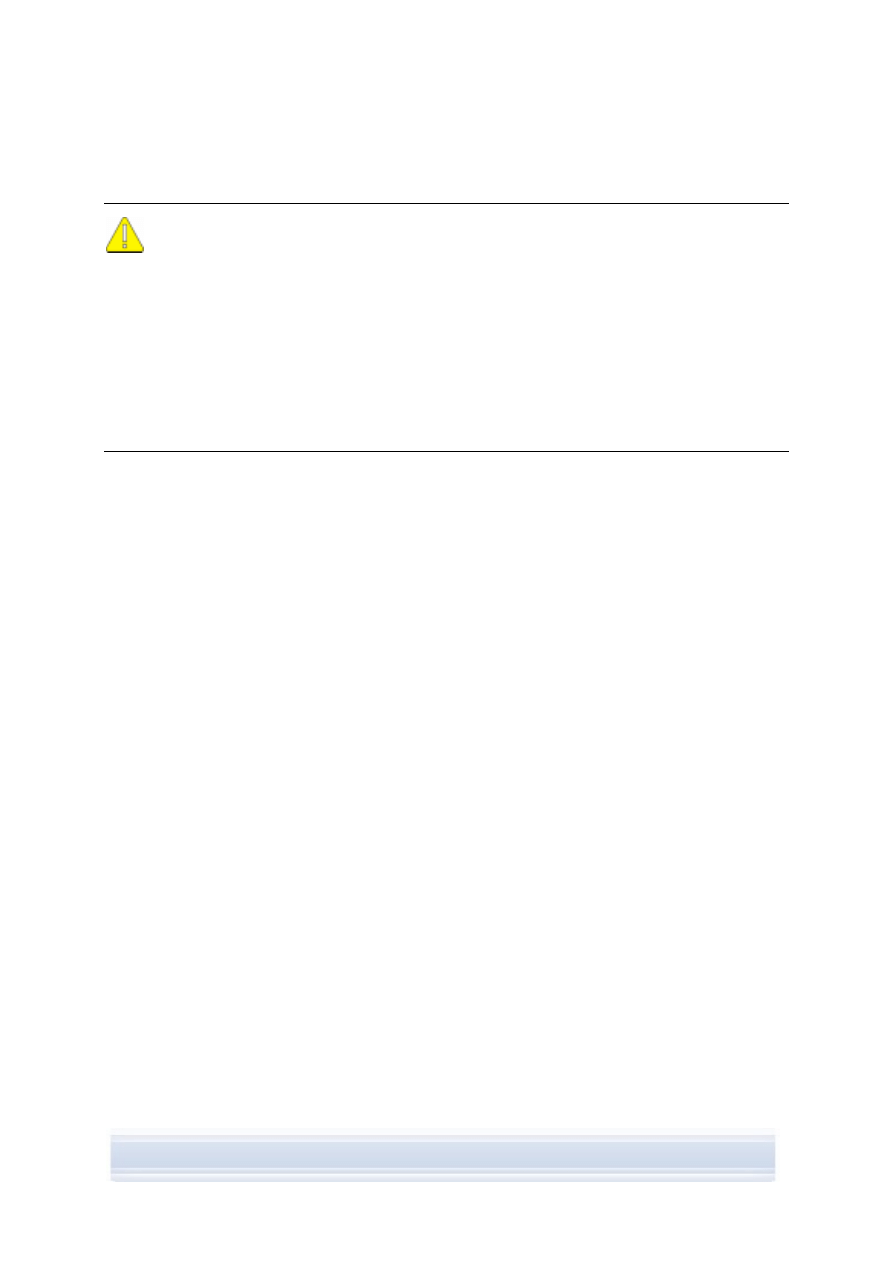
7. BEZPEČNOSTNÉ UPOZORNENIA
Dôležité bezpečnostné upozornenia
Všetky bezpečnostné pokyny uvedené v používateľských príručkách k telefónu a
počítaču platia aj pri používaní tohto produktu.
Všetky dôležité údaje zálohujte, aby ste zabránili ich možnej strate alebo zmene.
Pri inštalácii a používaní aplikácií a ďalšieho softvéru používajte iba zdroje, ktoré
ponúkajú adekvátnu ochranu pred nebezpečným softvérom.
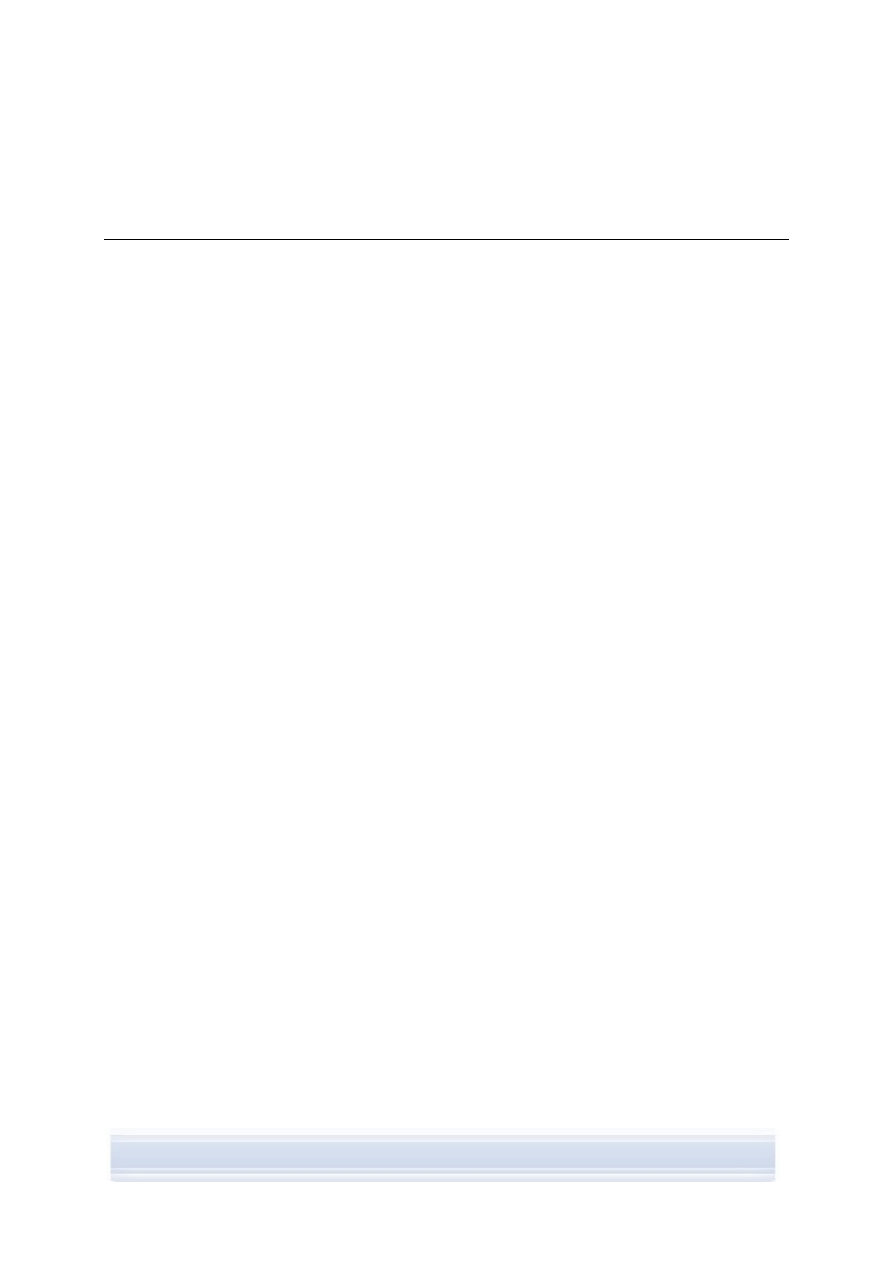
REGISTER
aplikácie
inštalácia do telefónu.................................18
Nokia PC Suite ..........................................14
automatické spustenie...................................15
bezdrôtová technológia Bluetooth ...........11, 24
ovládače modemu .......................................9
párovanie.............................................13, 18
pripojenie telefónu k počítaču....................12
zásobníky...............................................3, 24
Bluetooth wireless technology
pairing ........................................................18
fotografie...................................... Pozri Snímky
hudba, prenos do telefónu.............................22
Image Store ...................................................21
infračervené...................................................11
ovládače modemu .......................................9
pripojenie telefónu k počítaču....................12
inštalácia
aplikácií do telefónu...................................18
Nokia PC Suite
na webe ...................................................6
z disku CD-ROM......................................5
ovládač infračerveného modemu ................9
ovládač modemu Bluetooth.........................9
Internet, pripojenie.........................................18
jazyk, zmena....................................................7
kábel CA-42.........................................8, 11, 12
kábel CA-53...............................................8, 11
kábel CA-70...............................................8, 11
kábel DKE-2 ..............................................8, 11
kábel DKU-2 ..............................................8, 11
káble
pripojenie telefónu k počítaču....................12
kontakty, vytváranie.......................................20
kopírovanie ....................................................24
hudba z disku CD ......................................22
kopírovanie súborov medzi telefónom a
počítačom ..................................................19
multimediálne správy.......................................1
Nokia Application Installer .............................18
Nokia Contacts Editor....................................20
Nokia Music Manager....................................22
Nokia PC Suite
aplikácie.................................................1, 14
hlavné okno............................................... 14
Starter Edition ............................................. 2
Nokia PC Sync.............................................. 16
Nokia Phone Browser ................................... 19
Nokia Text Message Editor........................... 20
odinštalovanie programu Nokia PC Suite....... 6
One Touch Access........................................ 17
ovládače bezdrôtovej technológie Bluetooth .. 8
ovládače infračerveného pripojenia ................ 8
ovládače modemu
Bluetooth..................................................... 9
infračervené ................................................ 9
pairing Bluetooth devices.............................. 18
pamäťová karta............................................. 19
párovanie zariadení Bluetooth ................ 13, 18
PIM.......................................................... 16, 24
port COM ................................................ 12, 24
prenos hudby ................................................ 22
prezeranie multimédií ................................... 21
pripojenie
na Internet........................................... 17, 18
stav ........................................................... 13
telefón k počítaču...................................... 11
výber typu pripojenia................................. 11
snímky
prenos do počítača ................................... 21
prezeranie ................................................. 21
ukladanie................................................... 21
Správca súborov ........................................... 19
správy MMS .................................................. 21
Symbian ........................................................ 24
synchronizácia údajov .................................. 16
systémové požiadavky.................................... 2
telefóny
používané ako modem ............................. 17
pripojenie k počítaču................................. 11
textové správy, posielanie ............................ 20
ukladanie snímok .......................................... 21
videoklipy
prezeranie ................................................. 21
výrazy............................................................ 24
vytváranie
kontakty..................................................... 20
úlohy synchronizácie................................. 16

Právne upozornenie
Copyright © 1997-2006 Nokia. Všetky práva vyhradené.
Kopírovanie, prenášanie, rozširovanie alebo uchovávanie časti alebo celého obsahu tohto dokumentu v
akejkoľvek forme bez predchádzajúceho písomného súhlasu spoločnosti Nokia je zakázané.
Nokia a Nokia Connecting People sú registrovanými ochrannými značkami spoločnosti Nokia Corporation.
Java is a trademark of Sun Microsystems, Inc.
This product is licensed under the MPEG-4 Visual Patent Portfolio License (i) for personal and noncommercial
use in connection with information which has been encoded in compliance with the MPEG-4 Visual Standard by a
consumer engaged in a personal and noncommercial activity and (ii) for use in connection with MPEG-4 video
provided by a licensed video provider. No license is granted or shall be implied for any other use. Additional
information, including that related to promotional, internal, and commercial uses, may be obtained from MPEG
LA, LLC. See <http://www.mpegla.com>.
Tento produkt je licencovaný pod licenciou MPEG-4 Visual Patent Portfolio License (i) pre osobné a nekomerčné
použitie v spojení s informáciami, ktoré boli zakódované podľa štandardu MPEG-4 Visual spotrebiteľom,
vykonávajúcim osobnú a nekomerčnú činnosť a (ii) pre použitie v spojitosti s MPEG-4 videom poskytnutým
licencovaným poskytovateľom videa. Pre akékoľvek iné použitie sa žiadna licencia neudeľuje a nebude zahrnutá.
Dodatočné informácie, vrátane informácií týkajúcich sa reklamného, interného a komerčného používania, možno
získať od spoločnosti MPEG LA, LLC. Pozrite si stránky <http://www.mpegla.com>.
Ostatné názvy produktov a spoločností uvedené v tomto dokumente môžu byť ochrannými známkami alebo
obchodnými označeniami ich príslušných vlastníkov.
Informácie uvedené v tejto príručke sú určené pre program Nokia PC Suite 6.82. Spoločnosť Nokia uplatňuje
politiku kontinuálneho rozvoja. Spoločnosť Nokia si vyhradzuje právo meniť a zdokonaľovať ktorýkoľvek z
produktov opísaných v tomto dokumente bez predchádzajúceho upozornenia.
Spoločnosť Nokia nie je za žiadnych okolností zodpovedná za stratu údajov alebo príjmov za akokoľvek
spôsobené osobitné, náhodné, následné alebo nepriame škody.
Obsah tohto dokumentu sa vykladá „tak, ako je“. Neposkytujú sa žiadne záruky akéhokoľvek druhu, či už
výslovné alebo implikované, súvisiace so správnosťou, spoľahlivosťou alebo obsahom tohto dokumentu vrátane,
ale nie výhradne, implikovaných záruk obchodovateľnosti a vhodnosti na určitý účel, okrem záruk, ktoré stanovuje
príslušný právny predpis. Spoločnosť Nokia si vyhradzuje právo kedykoľvek tento dokument upraviť alebo ho
stiahnuť z obehu bez predchádzajúceho upozornenia.
Document Outline
- 1. ÚVOD
- 2. INŠTALÁCIA PROGRAMU NOKIA PC SUITE
- 3. INŠTALÁCIA OVLÁDAČOV
- 4. PRIPOJENIE TELEFÓNU K POČÍTAČU
- 5. POUŽÍVANIE PROGRAMU NOKIA PC SUITE
- 5.1 Otvorenie aplikácií programu Nokia PC Suite
- 5.2 Zálohovanie obsahu telefónu v počítači
- 5.3 Synchronizácia údajov medzi telefónom a počítačom
- 5.4 Pripojenie počítača na Internet pomocou telefónu
- 5.5 Inštalácia aplikácií do telefónu z počítača
- 5.6 Spravovanie obsahu telefónu v počítači
- 5.7 Pridávanie kontaktov do telefónu z počítača
- 5.8 Posielanie textových správ z počítača
- 5.9 Prezeranie multimediálnych súborov v počítači
- 5.10 Ukladanie snímok z telefónu do počítača
- 5.11 Prenos hudby z disku CD do telefónu
- 6. VÝRAZY A SKRATKY
- 7. BEZPEČNOSTNÉ UPOZORNENIA
- REGISTER
Wyszukiwarka
Podobne podstrony:
Nokia PC Suite 682 UG nl
Nokia PC Suite 682 UG fr
Nokia PC Suite 682 UG tr
Nokia PC Suite 682 UG sv
Nokia PC Suite 682 UG ar
Nokia PC Suite 682 UG no
Nokia PC Suite 682 UG he
Nokia PC Suite 682 UG de
Nokia PC Suite 682 UG fi
Nokia PC Suite 682 UG pl
Nokia PC Suite 682 UG it
Nokia PC Suite 682 UG ru
Nokia PC Suite 682 UG hu
Nokia PC Suite 682 UG el
Nokia PC Suite 682 UG pt
Nokia PC Suite 682 UG ro
Nokia PC Suite 682 UG da
Nokia PC Suite 682 UG es
Nokia PC Suite 682 UG sl
więcej podobnych podstron